買い切り型のおすすめ動画編集ソフトを教えてください。

このような声にお応えして参考となる記事をご用意しました。
こちらの記事では
おすすめの買い切り版動画編集ソフト
について解説します。
記事の内容を見ていただくだけで自分に合った動画編集ソフトが分かりますよ。
私はパソコン歴25年以上+動画編集歴10年以上。
これまでに30種類以上の動画編集ソフトや動画変換ソフトを使ってきました。
買い切り版の動画編集ソフトと言っても数多くあるので迷うと思います。
こちらの記事で、できるだけ分かりやすく紹介しているのでぜひ参考にしてくださいね。
10年前に初めて購入したPowerDirectorを始め、たくさんの動画編集ソフトを使ってきた実体験を元に情報発信しています。

この記事で分かること
- 買い切り版動画編集ソフトのおすすめ
- 無料で使える動画編集ソフトのおすすめ
- 値段の安い動画編集ソフト
- YouTuberにおすすめの動画編集ソフトなど
動画編集の副業で月10万円を目指す方法をまとめました。私が実際に達成した時に取り組んだ内容です。ぜひご覧下さい。
動画編集ソフト買い切り版おすすめ10選【有料版】

今回紹介するランキングは以下の7つの判断材料を総合的に考慮して決めました。
- 初心者でも挫折しないサポート対応があるか?
- 編集画面や機能がシンプルで使いやすいか?
- 価格に見合った機能が使えるか?
- ユーザー数が多いか?
- 全額返金保証に対応しているか?
- WindowsとMac両方に対応しているか?
- 動画編集初心者が安心して使えるか?
買い切り版でおすすめな動画編集ソフトは以下の通りです。
- Filmora永続ライセンス(Wondershare)
- PowerDirector Ultra(CyberLink)
- Democreator永続ライセンス(Wondershare)
- Uniconverter永続ライセンス(Wondershare)
- PowerDirector Ultimate(CyberLink)
- PowerDirector Ultimate Suite(CyberLink)
- EaseUS Video Editor(EaseUS Software)
- Premiere Elements(Adobe)
- GOM Mix Pro(GOM&Company)
- VideoProc Converter(Digiarty Software)
⇧各項目をタップすると、それぞれの詳細に飛びます。
| 製品名 | 公式サイト | 詳細記事 | 買い切り版 定価 | Windows Mac 両対応 | 自動 文字起こし 機能 | YouTube 投稿機能 | サポート 対応 | 商用利用① YouTube 広告収入 | 商用利用② 作成した 動画の販売 | 読込可能 最大画質 | 出力可能 最大画質 | DVD作成 | ブルーレイ 作成 | DVD・ブルーレイ メニュー作成 |
|---|---|---|---|---|---|---|---|---|---|---|---|---|---|---|
| 1位 Filmora 永続ライセンス | Wondershare | 詳細記事 | 11,979円 | 両対応 | 有料 | 有り | メール チャット | 可 | 法人用 のみ 対応可 | 4K 3840×2160 | 4K 3840×2160 | 有り | 無し | 無し |
| 2位 PowerDirector Ultra | CyberLink | 詳細記事 | 12,980円 | 買い切り版は Windowsのみ 対応 | 無料 | 有り | 電話 メール | 可 | 不可 | 4K 3840×2160 | 4K 3840×2160 | 有り | 有り | 有り |
| 3位 Democreator 永続ライセンス | Wondershare | 詳細記事 | 6,480円 | 両対応 | 有料 | 有り | メール チャット | 商用プランで 対応可 | 商用プランで 対応可 | 4K 3840×2160 | 4K 3840×2160 | 無し | 無し | 無し |
| 4位 Uniconverter 永続ライセンス | Wondershare | 詳細記事 | 8,280円 | 両対応 | 無し | 無し | メール | 可 | 可 | 4K 3840×2160 | 4K 3840×2160 | 有り | 有り | 有り |
| 5位 PowerDirector Ultimate | CyberLink | 詳細記事 | 16,980円 | 両対応 | 無料 | 有り | 電話 メール | 可 | 不可 | 4K 3840×2160 | 4K 3840×2160 | 有り | 有り | 有り |
| 6位 PowerDirector Ultimate Suite | CyberLink | 詳細記事 | 20,980円 | 両対応 | 無料 | 有り | 電話 メール | 可 | 不可 | 4K 3840×2160 | 4K 3840×2160 | 有り | 有り | 有り |
| 7位 EaseUS Video Editor 永久無料 アップグレード | EaseUS Software | 詳細記事 | 10,549円 | Windows のみ | 無料 | 無し | メール | 可 | 可 | 4K 3840×2160 | フルHD 1920×1080 | 無し | 無し | 無し |
| 8位 Premiere Elements | Adobe | アマゾン | 19,580円 | 無し | 無し | 有り | 電話 チャット | 可 | 可 | 4K 3840×2160 | 4K 3840×2160 | 無し | 無し | 無し |
| 9位 GOM Mix Pro 無期限ライセンス | GOM&Company | 詳細記事 | 5,500円 | Windows のみ | 無し | 無し | メール | 不可 | 不可 | 4K 3840×2160 | フルHD 1920×1080 | 無し | 無し | 無し |
| 10位 VideoProc Converter 永久ライセンス | Digiarty Software | 詳細記事 | 8,918円 | 無し | 無し | 無し | メール | 可 | 可 | 4K 3840×2160 | 4K 3840×2160 | 無し | 無し | 無し |
| 製品名 | 公式サイト | 詳細記事 | 買い切り版 定価 | Windows Mac 両対応 | 自動 文字起こし 機能 | YouTube 投稿機能 | サポート 対応 | 商用利用① YouTube 広告収入 | 商用利用② 作成した 動画の販売 | 読込可能 最大画質 | 出力可能 最大画質 | DVD作成 | ブルーレイ 作成 | DVD・ブルーレイ メニュー作成 |
比較表
以下で順番に詳しく解説していきます。

第1位:Filmora永続ライセンス(Wondershare)
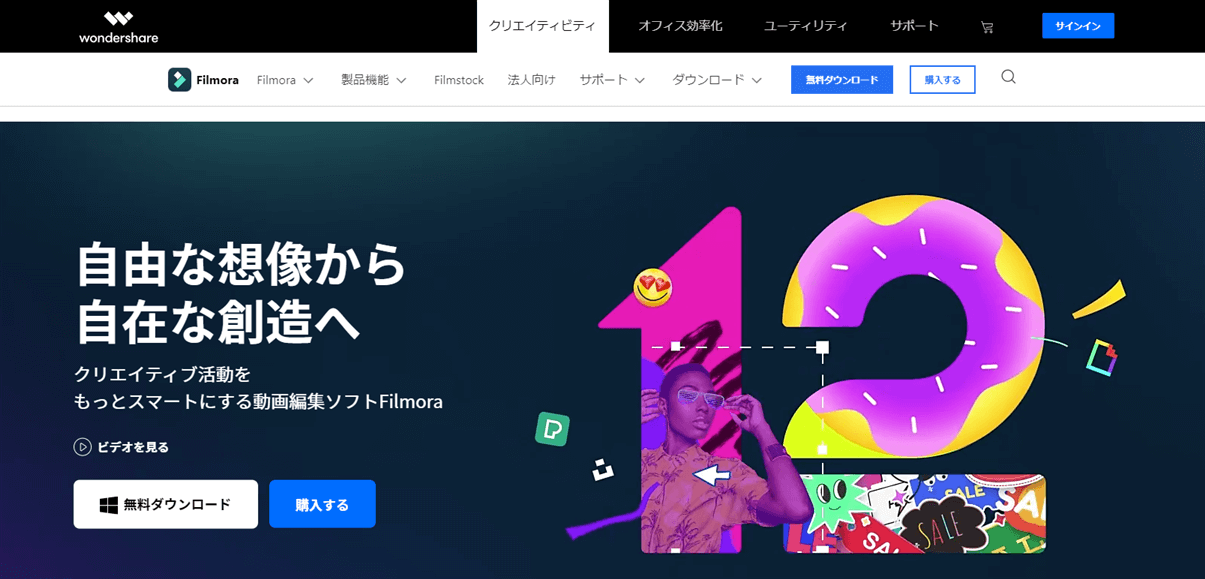
⇧出典:Wondershare
| 総合評価 | (5.0 / 5.0) |
| グループ名 | Wondershare |
| 会社名 | Wondershare Technology Co.Ltd |
| 本社 | 中国(深セン) |
| 創業 | 2003年 |
| 創設者 | Tobee Wu |
| 日本支社 | 東京都千代田区 |
| サポート 対応 | メール |
| 公式サイト | 公式で確認 |
| 詳細記事 | 詳細を確認 |
Filmoraを販売するWondershareという会社は中国の深センに本社を構えています。
Wondershareグループの「Wondershare Technology Co.Ltd」という企業が手掛けています。
企業としての規模も大きく、東京都千代田区にも日本支社があります。
Wondershareは動画編集ソフトFilmoraだけでなく下記のソフトなども有名です。
- 画面録画+動画編集ソフト「Democreator」
- PDF編集ツール「PDFelement」PDFエレメント
- データ復元ソフト「Recoverit」
- 動画変換ソフト「Uniconverter」
- スマホ版動画編集ソフト「FilmoraGo」
動画編集ソフトFilmoraは2015年に発売されました。

⇩Wondershareについては以下の記事で詳しく解説していますのでご覧下さい。
【安全性高!】Wondershare Filmoraの危険性が高いと勘違いされる理由3選
⇧Filmoraは結婚式を始めとしたエフェクトなど、おしゃれな素材が多いのが特徴です。
Filmoraは20代~30代に特に人気な動画編集ソフトです。
- メニュー画面が分かりやすい
- タイムラインが使いやすい
- タイトルやエフェクトなどの素材がおしゃれ
- 24時間メールサポートの対応が早くて安心
- 自動字幕起こし機能が無料で30分ついてくる
- テキスト読み上げ機能が無料で5,000文字ついてくる
- Filmoraは全商品がWindows・Mac両対応
など、直感的に使える機能の評判が良く、全世界で8000万人以上のユーザーに使われています。また、
- 動画のカット・トリミング編集
- テロップやテキストなどの文字入れ
- BGMや効果音の挿入
- エフェクト効果
- トランジション挿入(場面転換を自然にするエフェクト)
などの基本的な編集機能に加えて
- 図形を挿入する
- 素材にアニメーションを付ける
- キーフレーム(素材に細かい動きを付ける)
- 自動文字起こし
- DVD作成
などの高度な機能が使えます。
- Filmoraの編集画面
- Filmoraでの動画編集は直感的な操作感ですぐに使いこなせるようになるのがメリットです
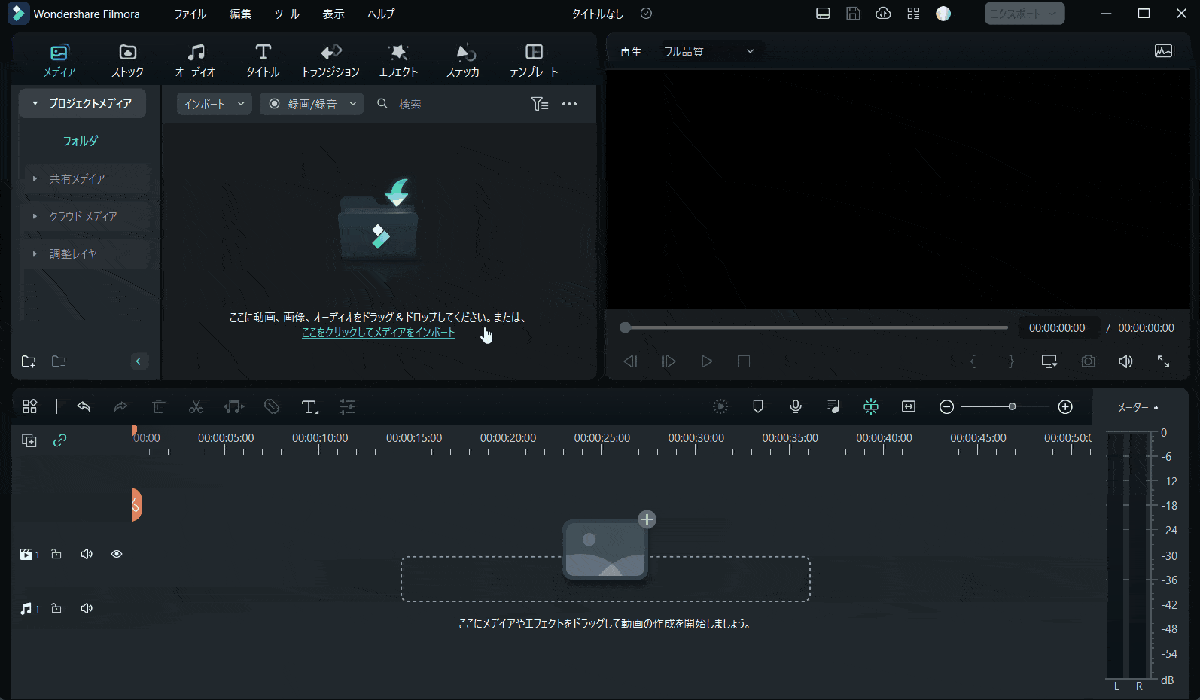
⇧動画を読み込んでタイムラインに追加するだけの簡単操作。
Filmoraは初心者にも使いやすいので大人気です。

Filmoraには買い切り版とサブスク版がありますが、コスパの良い「買い切り版」が圧倒的に人気です。
| 販売形式 | 買い切り版 | サブスク版 |
|---|---|---|
| 製品名 | Filmora 永続ライセンス | Filmora 1年間プラン |
| 定価 | 11,979円 | 9,979円 |
| セール 価格 | 8,480円 | 6,980円 |
| 機能 | 購入時点の 機能のみ | 毎年 アップデート される |
| 費用 | 購入時のみ | 毎年一定の 費用が発生 |
| 対応PC (選択制) | Windows Mac 両対応 | Windows Mac 両対応 |
| 同時に 使える PCの台数 | 1台 | 1台 |
| 年中24時間 メール サポート | 有り | 有り |
| 個人での YouTube 広告収益化 | 可 | 可 |
| 無料 体験版 | 有り | 有り |
| 公式サイト | 公式サイト | 公式サイト |
| 詳細記事 | 詳細を確認 | 詳細を確認 |
Filmoraは安い+返金保証がある「公式サイト」で購入するのがおすすめです。

無料体験版は期限無く使えるのでダウンロードして使ってみましょう。
⇩Filmoraについては以下の記事で詳しく解説していますのでご覧下さい。
【Wondershare】Filmoraの評判・口コミ・レビューを徹底解説!
第2位:PowerDirector Ultra(CyberLink)

⇧出典:CyberLink
| 総合評価 | (4.5 / 5.0) |
| 会社名 | CyberLink |
| 本社 | 台湾(新北市) |
| 創業 | 1996年 |
| 創設者 | Jau Huang |
| 日本支社 | 東京都港区芝大門1-16-3 |
| サポート 対応 | 電話 メール |
| 公式サイト | 公式で確認 |
| 詳細記事 | 詳細を確認 |
今、最も売れている動画編集ソフトがCyberLinkのPowerDirectorです。
CyberLinkは1996年創業と歴史も長く、経験を生かしたソフトウェア制作が得意です。
最近ではAI技術を生かした動画編集機能がたくさん追加されました。
⇧PowerDirectorならLINE風の吹き出しも簡単に作成できる。
⇧オープニング動画が簡単に使えるPowerDirector。
- PowerDirectorならオープニングを簡単に作成できる
- 10秒程度のオープニング動画素材が5,000種類以上あります。
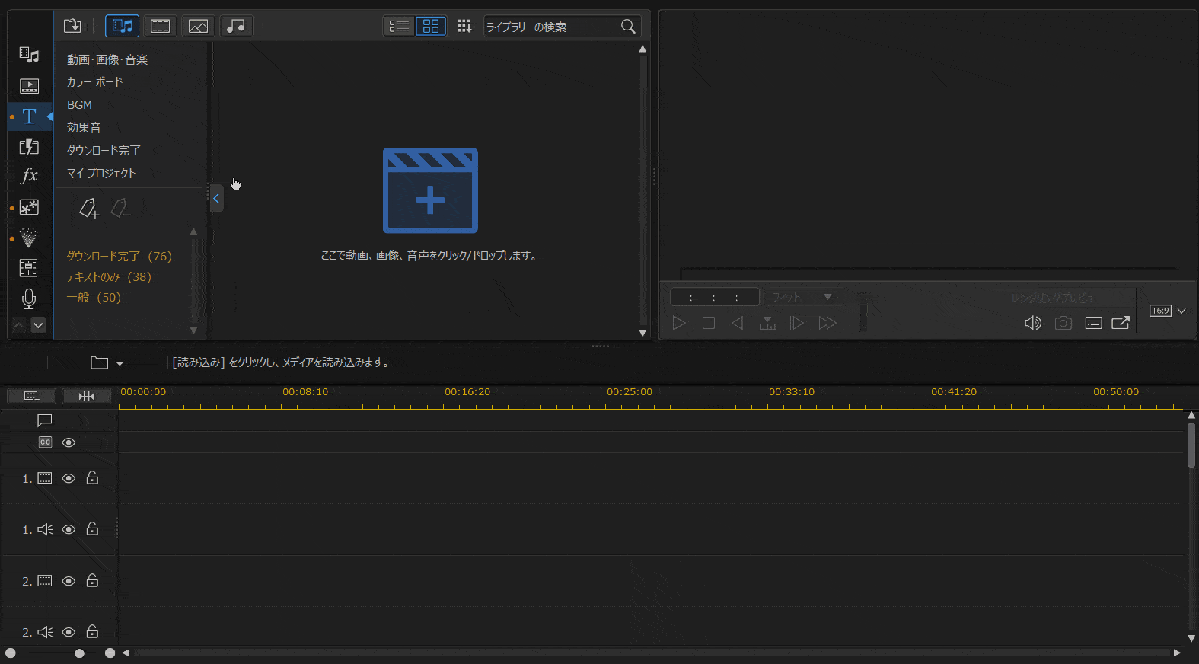
⇧気に入ったのを選んでタイムラインに追加するだけの簡単操作。
動画と音楽がセットになっているので初心者でもレベルの高い動画制作が可能。

PowerDirectorは
- シンプルな編集画面
- 直感的な操作性
- オープニング動画やエフェクト素材が豊富
- メールサポートに加えて電話でのサポートがある
- 初心者に優しいストーリーボードモード
- オンラインチュートリアルが便利
- 30日間全額返金保証付きで安心して購入できる(返金理由は問わない)
など、初心者が挫折しない環境が整っています。
動画編集ソフトとしては珍しい電話対応があるため初心者に人気です。
自己都合でも返金できるので安心して購入できます。

PowerDirectorは
- 動画のカット・トリミング編集(動画の不要部分を削除)
- テロップやテキストなどの文字入れ
- BGMや効果音の挿入
- エフェクト効果(映像に視覚効果を加える)
- トランジション挿入(場面転換を自然にするエフェクト)
などの基本的な編集機能に加えて
- 図形を挿入する
- 素材にアニメーションを付ける
- キーフレーム(素材に細かい動きを付ける)
- 自動文字起こし
- DVDやブルーレイへの書き込み
- チャプター付きDVDやブルーレイ作成
- メニュー付きDVDやブルーレイ作成
などの高度な機能がたくさん使えます。
PowerDirectorの買い切り版は使える機能に応じて4種類の製品があります。
「Ultra」が買い切り版の中で最もコスパが良く多くの方が購入します。
「Standard」はカットやテロップなどの基本的な機能しかない+公式サイトでは購入できません。
| 製品名 | 購入場所 | 定価 | サポート | 個人での YouTube 広告収益化 | 4K8K 読込・出力 | DVD書込 | ブルーレイ 書込 | クラウド 保存 | AudioDirector ColorDirector |
|---|---|---|---|---|---|---|---|---|---|
| Standard | アマゾンで確認 | 約5,000円 | 電話 メール | 可 | 不可 | 可 | 不可 | 無し | 無し |
| Ultra | 公式で確認 | 12,980円 | 電話 メール | 可 | 可 | 可 | 可 | 25GB (1年目のみ) | 無し |
| Ultimate | 公式で確認 | 16,980円 | 電話 メール | 可 | 可 | 可 | 可 | 25GB (1年目のみ) | 無し |
| Ultimate Suite | 公式で確認 | 20,980円 | 電話 メール | 可 | 可 | 可 | 可 | 50GB (1年目のみ) | 有り |
公式サイトで購入すれば30日間全額返金保証が付くので安心です。
使いこなせないなど、自己都合でも返金可能です。

⇩PowerDirectorで解約して返金を受ける方法については以下の記事で詳しく解説していますのでご覧下さい。
PowerDirectorにも無料体験版はあるので気になったらダウンロードしてみましょう。
PowerDirectorの無料体験版は30日間しか使えないので注意しましょう。

⇩PowerDirectorの各製品の違いは以下の記事で詳しく解説していますのでご覧下さい。
PowerDirectorの種類を徹底比較!購入するならどれがいい?
私が2013年頃に初めて購入したのはPowerDirectorです。
当時、分からないことを電話で質問しまくったことを今でも覚えています。

⇩FilmoraとPowerDirectorの違いについては以下の記事で詳しく解説していますのでご覧下さい。
PowerDirectorとFilmoraの違いを比較!どっちがおすすめ?
第3位:Democreator永続ライセンス(Wondershare)
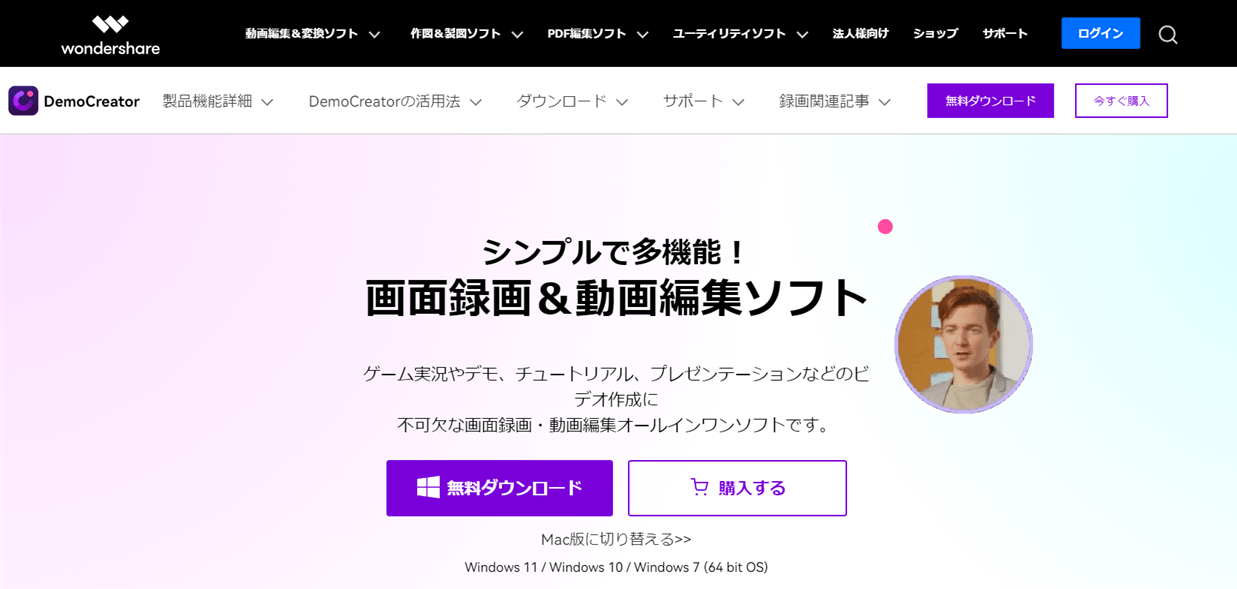
⇧出典:Wondershare
| 総合評価 | (4.5 / 5.0) |
| グループ名 | Wondershare |
| 会社名 | Wondershare Technology Co.Ltd |
| 本社 | 中国(深セン) |
| 創業 | 2003年 |
| 創設者 | Tobee Wu |
| 日本支社 | 東京都千代田区 |
| サポート 対応 | メール チャット |
| 公式サイト | 公式で確認 |
| 詳細記事 | 詳細を確認 |
Wondershareのソフトは使いやすいので人気があります。

Democreatorは1位で紹介したFilmoraと同じメーカーである「Wondershare」が開発したソフトです。
Democreatorは主に
- WEB会議
- プレゼンテーション
- ゲーム実況
など、画面録画機能に特化した動画編集ソフトです。
- ZOOMを使ってWEB会議などを録画したい
- ゲーム実況を録画したい
- 動画を使ったプレゼンを編集したい
などのニーズに応えた編集ソフト。
動画編集機能に関しては1位で紹介した「Filmora」ほど高機能を使えませんが、1台3役の便利なソフトです。
- Democreatorの画面録画機能
- WEBカメラの背景をAIで削除できます
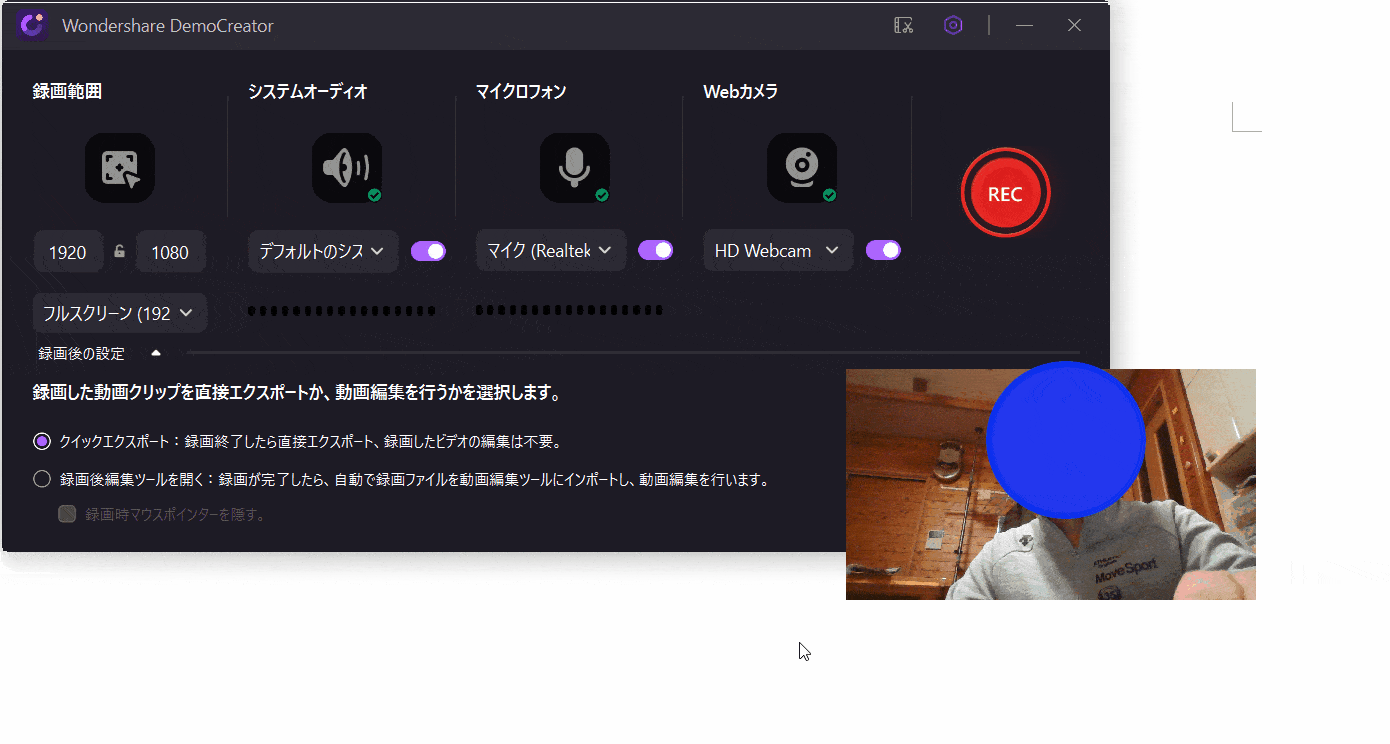
画面録画機能に特化した便利な機能がたくさんあります。

- 画面録画終了後に動画編集画面に移行
- 画面録画が終わると自動的に動画編集にインポートされてそのまま編集できます。
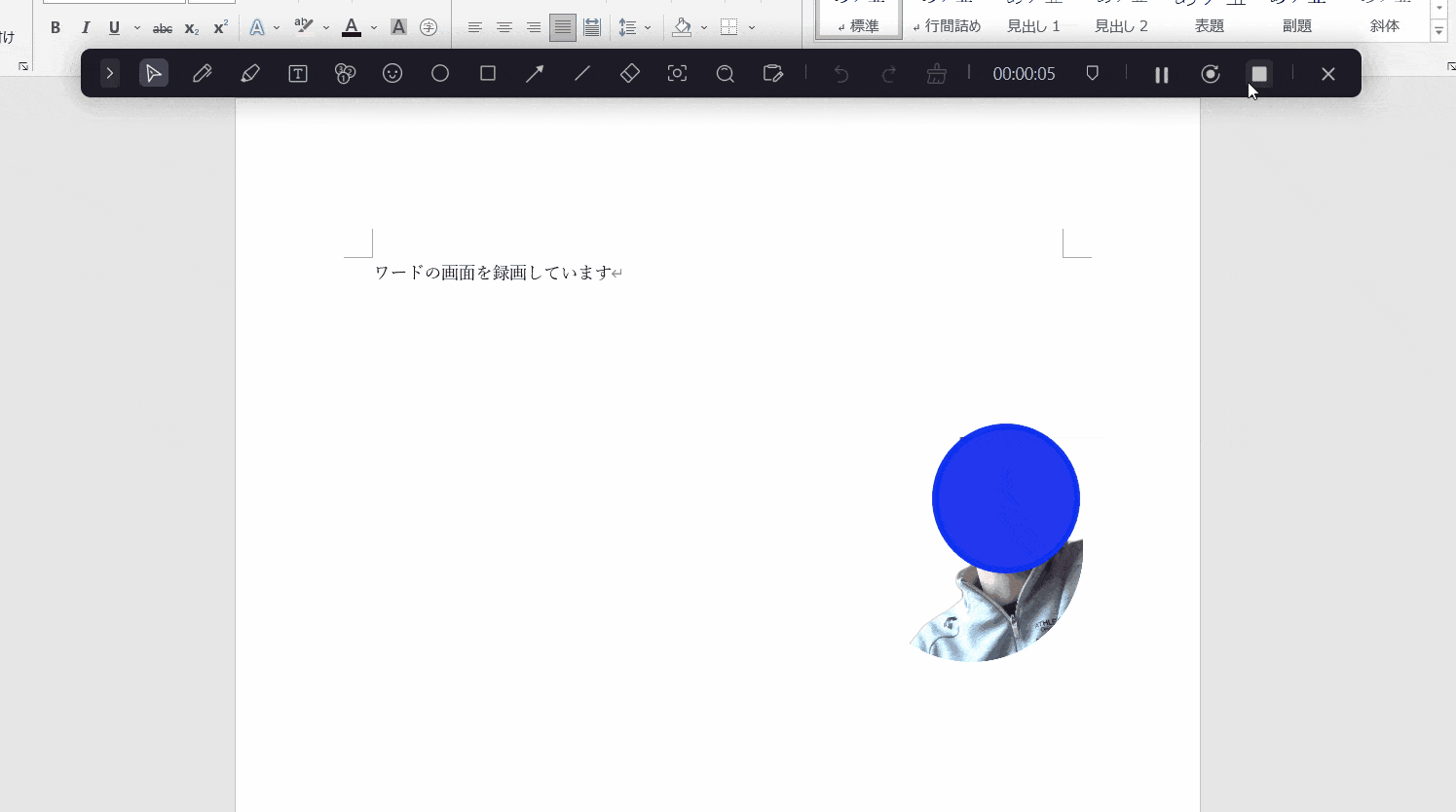
もちろん一旦出力することも可能です。

- アバターが使える
- WEBカメラに映った自分の顔の代わりにアバターを表示できます。
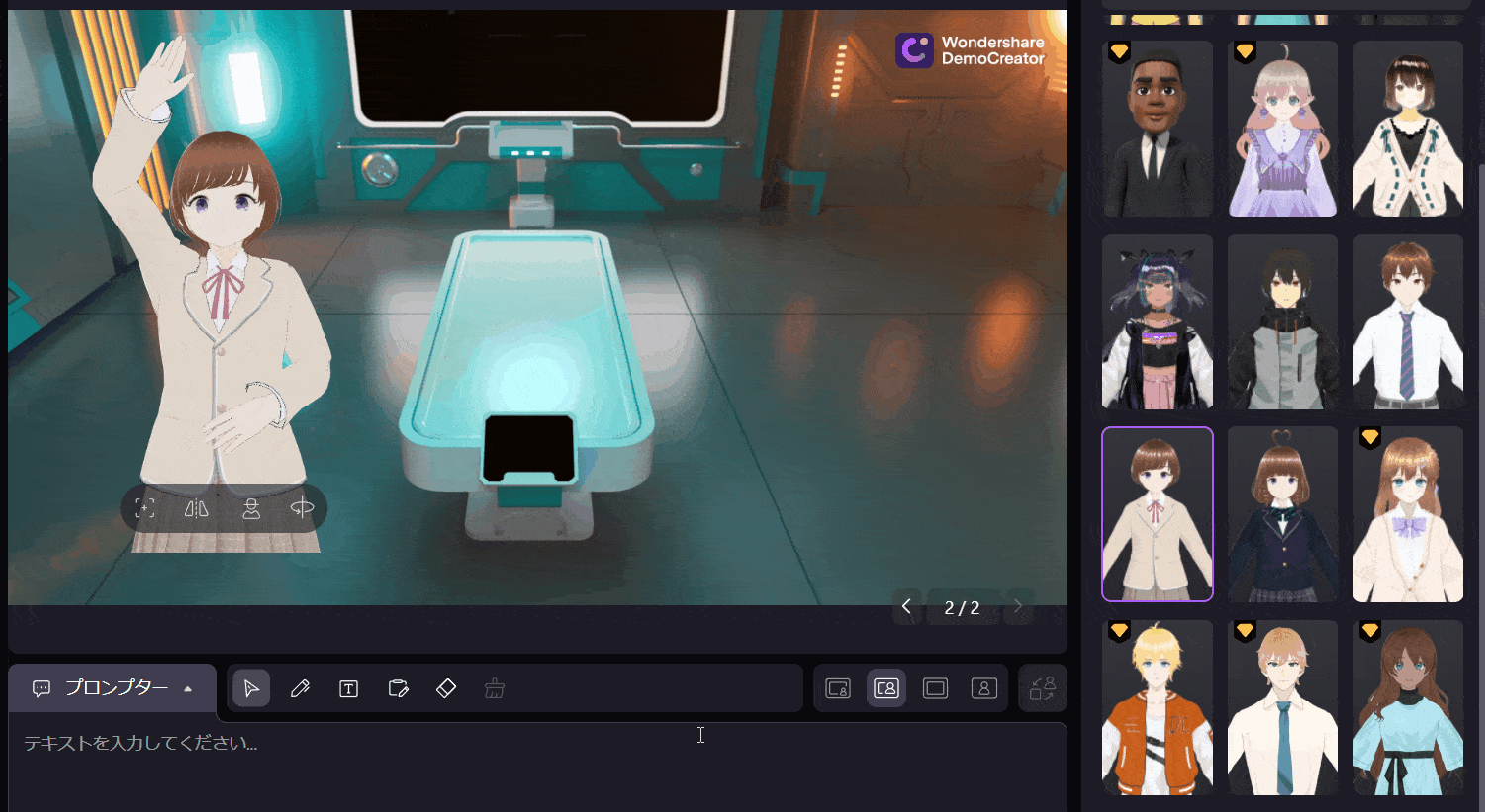
デモクリエイターでしか使えない機能です。

- 動画編集機能
- PC内の動画を取り込んで編集も可能です。
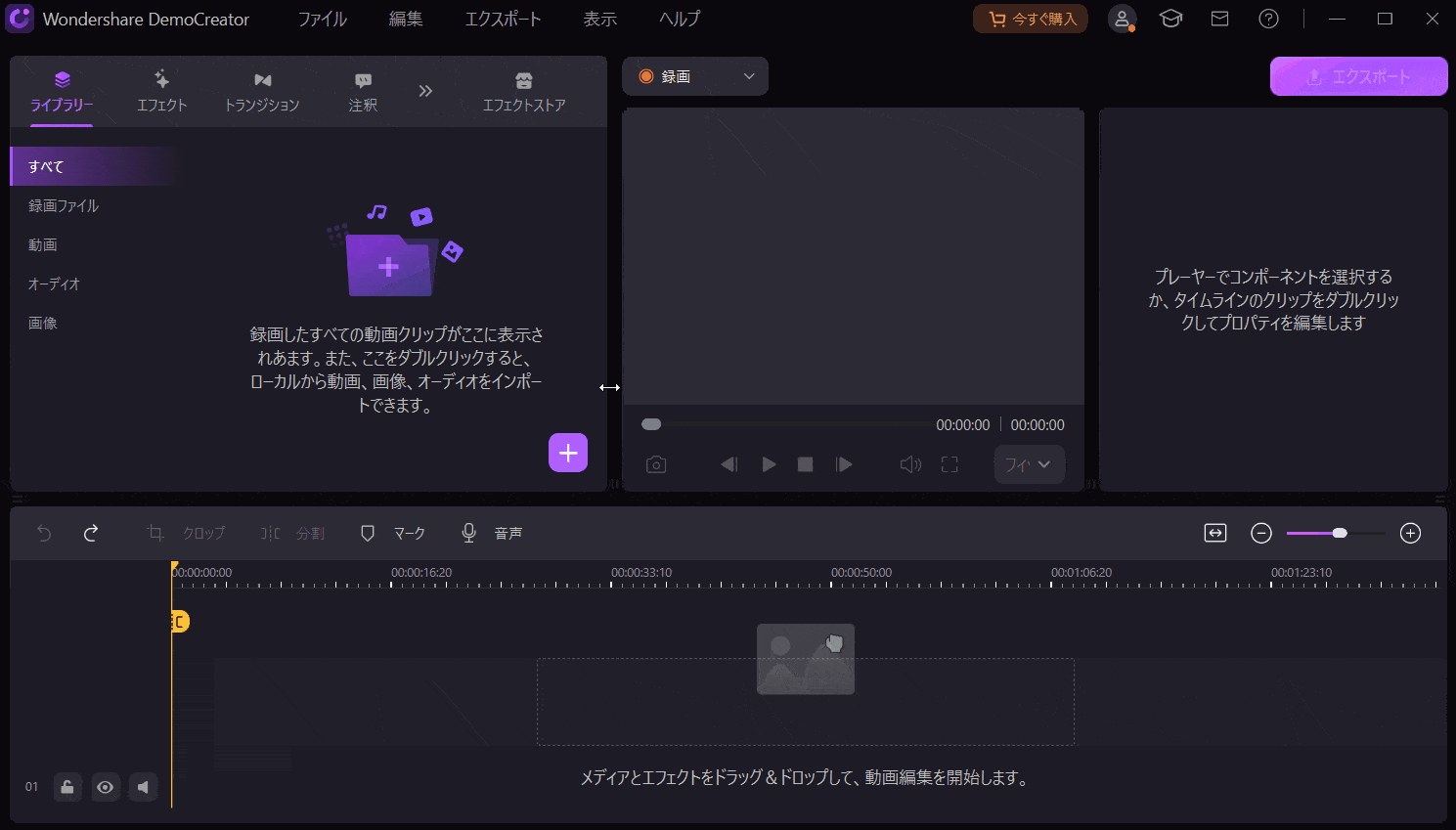
Filmoraほどの高度な編集機能はありませんが充分使えます。

⇩Democreatorについては以下の記事で詳しく解説していますのでご覧下さい。
【評判良し!】Wondershare Democreatorの評価は?安全性も解説
第4位:Uniconverter永続ライセンス(Wondershare)
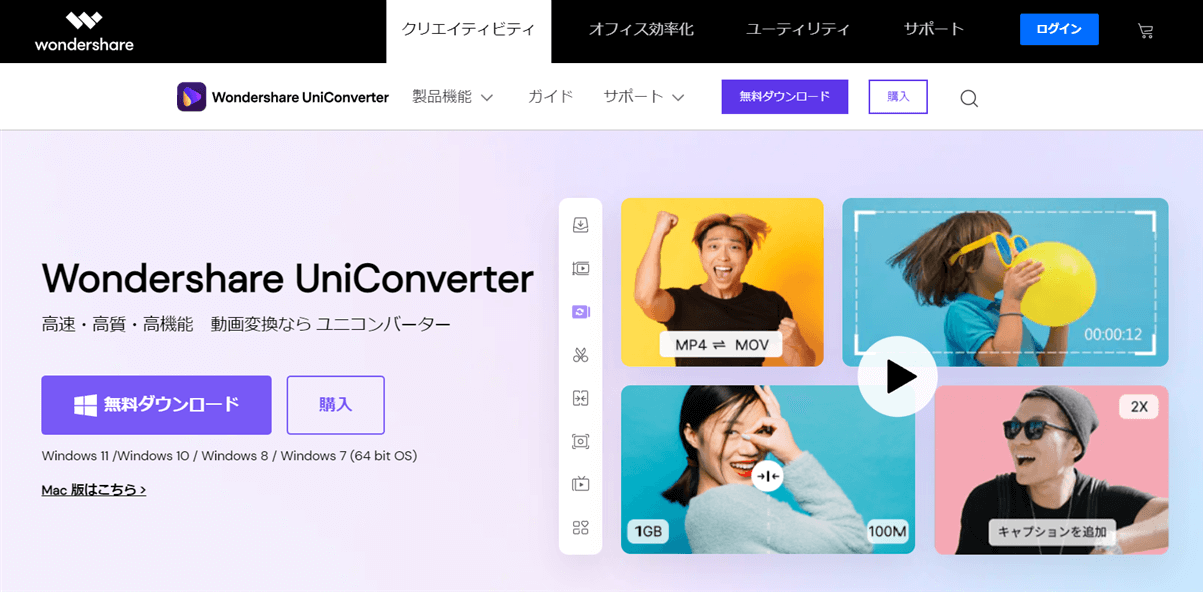
⇧出典:Wondershare
| 総合評価 | (4.0 / 5.0) |
| グループ名 | Wondershare |
| 会社名 | Wondershare Technology Co.Ltd |
| 本社 | 中国(深セン) |
| 創業 | 2003年 |
| 創設者 | Tobee Wu |
| 日本支社 | 東京都千代田区 |
| サポート 対応 | メール |
| 公式サイト | 公式で確認 |
| 詳細を確認 | 詳細を確認 |
UniConverterはFilmoraと同じWondershareが手がけています。
- UniConverterの使い勝手
- 動画をPCから読み込んで編集するだけの簡単操作。
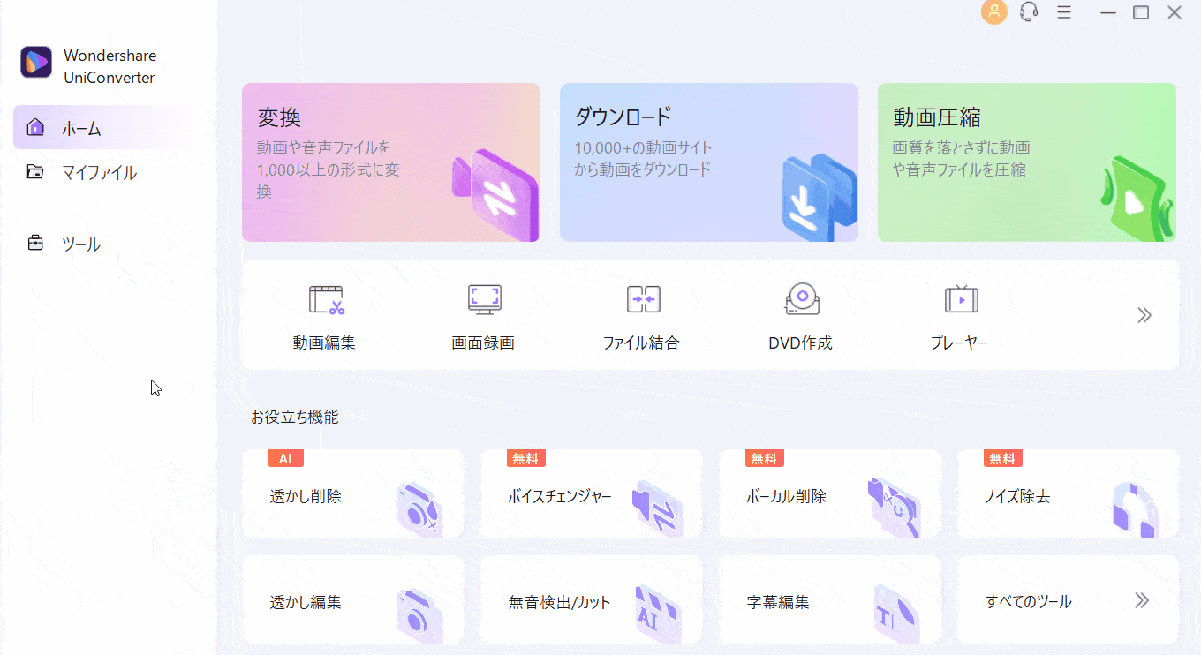
- 動画にテロップを入れたい場合は「動画編集」⇨「透かし」の順に選択。
- PC内の動画を読み込む。
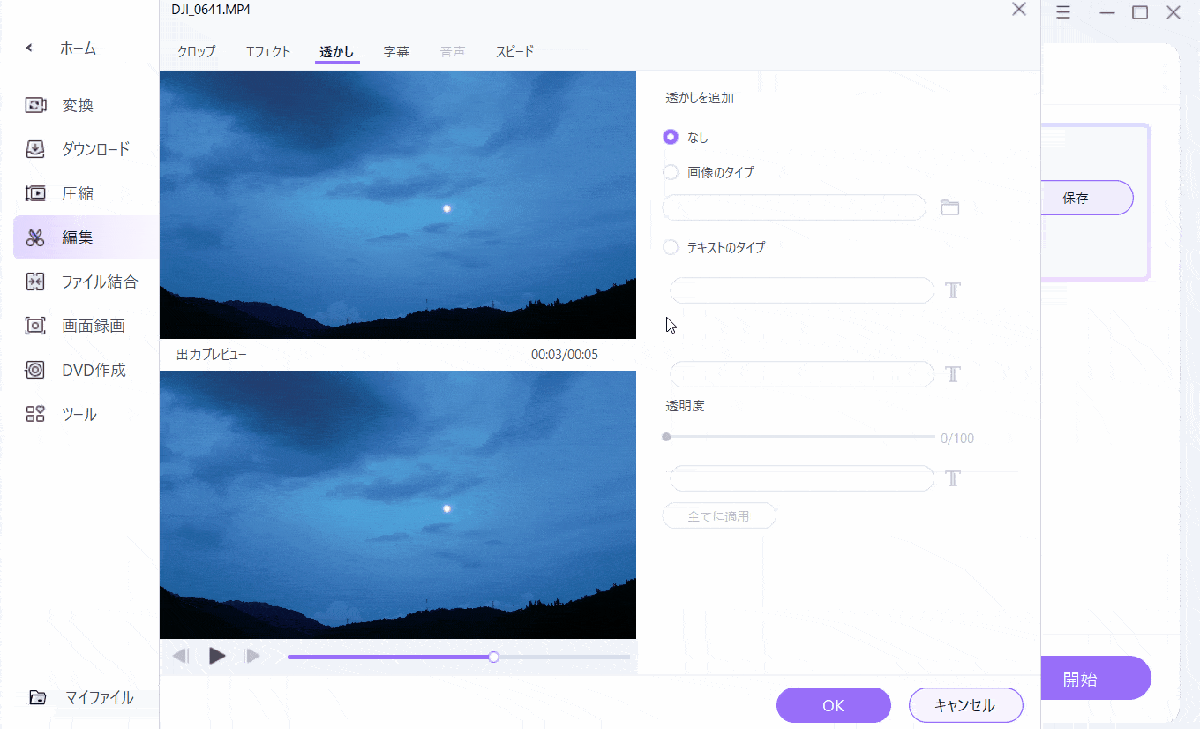
- テキストを入力する。
- テキストの位置を調整する。
このようにUniconverterでは簡単な動画編集ができます。

Filmoraと同じWondershareが提供しているUniconverter(ユニコンバーター)は
- 動画を圧縮・変換
- 動画の結合
- 画面録画
などがメインの動画変換ソフトですが、
- カット編集
- テロップや字幕挿入
- 拡大
- 速度変更
- エフェクト効果
- ノイズ除去
- DVD・ブルーレイ作成
などの基本的な動画編集ができる便利なソフトです。
Filmoraのような本格的な動画編集はできませんが、便利な機能がたくさんあるのでおすすめです。
私は動画を圧縮する機能を使うためにFilmoraとセットで購入しました。

Uniconverterにも買い切り版とサブスク版がありますが、買い切り版がコスパが良く、圧倒的に人気です。
| 販売形式 | 買い切り版 | サブスク版 |
|---|---|---|
| 製品 | Uniconverter 永続ライセンス | Uniconverter 1年間プラン |
| 定価 | 8,280円 | 5,380円 |
| セール 価格 | 7,280円 | 5,380円 |
| 機能 | 購入時点の 機能のみ | 毎年 アップデート される |
| 費用 | 購入時のみ | 毎年一定の 費用が発生 |
| 対応PC (選択制) | Windows Mac 両対応 | Windows Mac 両対応 |
| 同時に 使える PCの台数 | 1台 | 1台 |
| 年中24時間 メール サポート | 有り | 有り |
| 個人での YouTube 広告収益化 | 可 | 可 |
| 無料 体験版 | 有り | 有り |
| 公式サイト | 公式で確認 | 公式で確認 |
| 詳細記事 | 詳細を確認 | 詳細を確認 |
Uniconverterも公式サイトで買うのが基本的におすすめです。

⇩無料体験版をダウンロードして使ってみましょう。
⇩UniConverterについては以下の記事で詳しく解説していますのでご覧下さい。
Wondershare Uniconverterの評価は?実際に使ったレビューも解説する
第5位:PowerDirector Ultimate(CyberLink)

⇧出典:CyberLink
| 総合評価 | (4.5 / 5.0) |
| 会社名 | CyberLink |
| 本社 | 台湾(新北市) |
| 創業 | 1996年 |
| 創設者 | Jau Huang |
| 日本支社 | 東京都港区芝大門1-16-3 |
| サポート 対応 | 電話 メール |
| 公式サイト | 公式で確認 |
| 詳細記事 | 詳細を確認 |
PowerDirector Ultimateは2位で紹介した「Ultra」の上位版です。
「Ultimate」で「はUltra」に比べて
- AIによるノイズ除去
- 矢印などの図形を挿入できるシェイプデザイナー
- BGMの長さを自動で調整してくれるスマートフィット
などの編集に便利な機能が追加されています。
⇩UltraとUltimateの主な違いをまとめました。上から順番に重要な機能です。
| 機能 | Ultra | Ultimate |
|---|---|---|
| AI ウインドノイズ | 無し | 有り |
| AI スピーチ強調 | 無し | 有り |
| AI 空置き換え | 無し | 有り |
| BGM スマート フィット | 無し | 有り |
| オーディオス クラブ機能 | 無し | 有り |
| シェイプ デザイナー | 無し | 有り |
| ライブラリー プレビュー | 無し | 有り |
| クリップ タイムライン マーカー | 無し | 有り |
| ボリューム メーター表示 | 無し | 有り |
| 価格 | 12,980円 | 16,980円 |
| 公式サイト | 公式で確認 | 公式で確認 |
| 詳細記事 | 詳細を確認 | 詳細を確認 |
特にAI機能がかなり使いやすいです。

- AIによるウインドノイズやスピーチ強調機能
- AI機能による風切り音やノイズ・余分な音声を除去できます。
⇧AI除去前の音声。車の通る音が多くて声が聞こえません。
⇧AI除去適用後。余分なノイズが一切なく車の通る音もしません。
AIの機能はマジで素晴らしいです。

⇩PowerDirectorの各製品の違いについては以下の記事で詳しく解説していますのでご覧下さい。
PowerDirectorの種類を徹底比較!購入するならどれがいい?
第6位:PowerDirector Ultimate Suite(CyberLink)

⇧出典:CyberLink
| 総合評価 | (4.5 / 5.0) |
| 会社名 | CyberLink |
| 本社 | 台湾(新北市) |
| 創業 | 1996年 |
| 創設者 | Jau Huang |
| 日本支社 | 東京都港区芝大門1-16-3 |
| サポート 対応 | 電話 メール |
| 公式サイト | 公式で確認 |
| 詳細記事 | 詳細を確認 |
PowerDirector Ultimate SuitePowerDirectorの最上位版です。
Suiteは甘いスイーツではなく「セット」とか「一式」という意味です。
スイートルームと同じ意味です。

前述のUltimateに
- 色の細かい編集ができるソフト「ColorDirector」
- 音声の細かい編集ができるソフト「AudioDirecter」
の2つの別ソフトがセットになっています。
| 製品名 | 公式サイト | 詳細記事 | 単品価格 | 特徴 |
|---|---|---|---|---|
| ColorDirector | 公式で確認 | 詳細を確認 | サブスク版 年間 8,480円 | 映像色に細かい変化を加えることができる |
| AudioDirecter | 公式で確認 | 詳細を確認 | 買い切り版 11,980円 | ノイズや風切り音の除去など、細かい音の編集 |
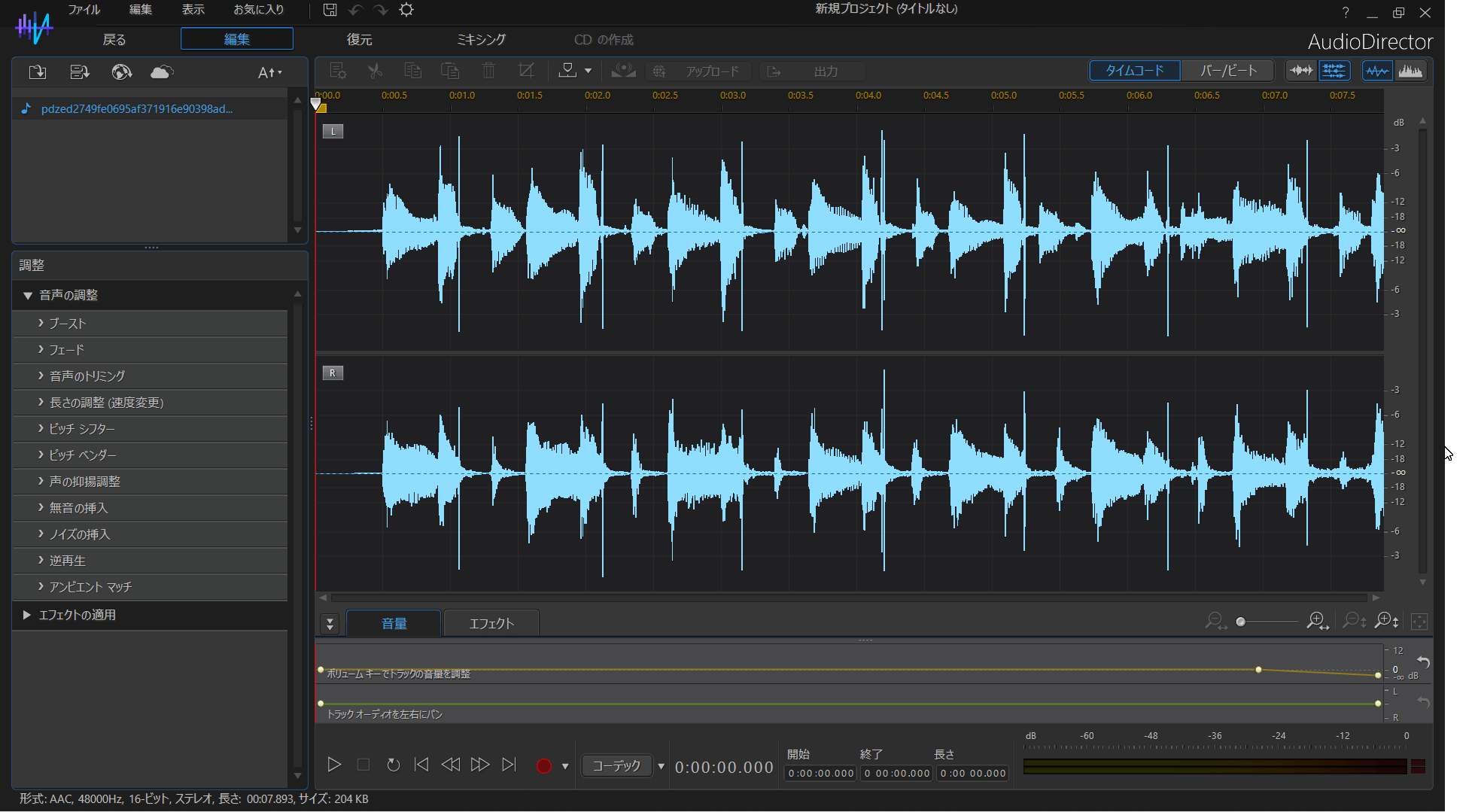
⇧AudioDirectorの編集画面。PowerDirectorと連携しているので操作は簡単です。
風の強い日に録画した動画は風切り音のせいでまともに聞こえませんが、AudioDirecterを使うことでかなり改善されます。

いずれも質の高い動画を作成できるためこだわる人や仕事にする人にはおすすめです。
このように、単品で買うと合計2万円くらいするソフトが2つセットになっているのでUltimate Suiteはかなりお買い得です。
私はPowerDirector18からUltimate Suiteを使っています。
編集スピードが上がるので快適です。

⇩UltimateとUltimateSuiteを比較しました。
| 製品名 | Ultimate | Ultimate Suite |
|---|---|---|
| ColorDirector | 無し | 有り |
| AudioDirecter | 無し | 有り |
| クラウド ストレージ | 25GB 最初の1年のみ | 50GB 最初の1年のみ |
| 価格 | 16,980円 | 20,980円 |
| 公式サイト | 公式で確認 | 公式で確認 |
| 詳細記事 | 詳細を確認 | 詳細を確認 |
比較表
私はPowerDirector18からUltimate Suiteを使っています。
編集スピードが上がるので快適です。

⇩PowerDirectorの各製品の違いについては以下の記事で詳しく解説していますのでご覧下さい。
PowerDirectorの種類を徹底比較!購入するならどれがいい?
第7位:EaseUS Video Editor(EaseUS Software)
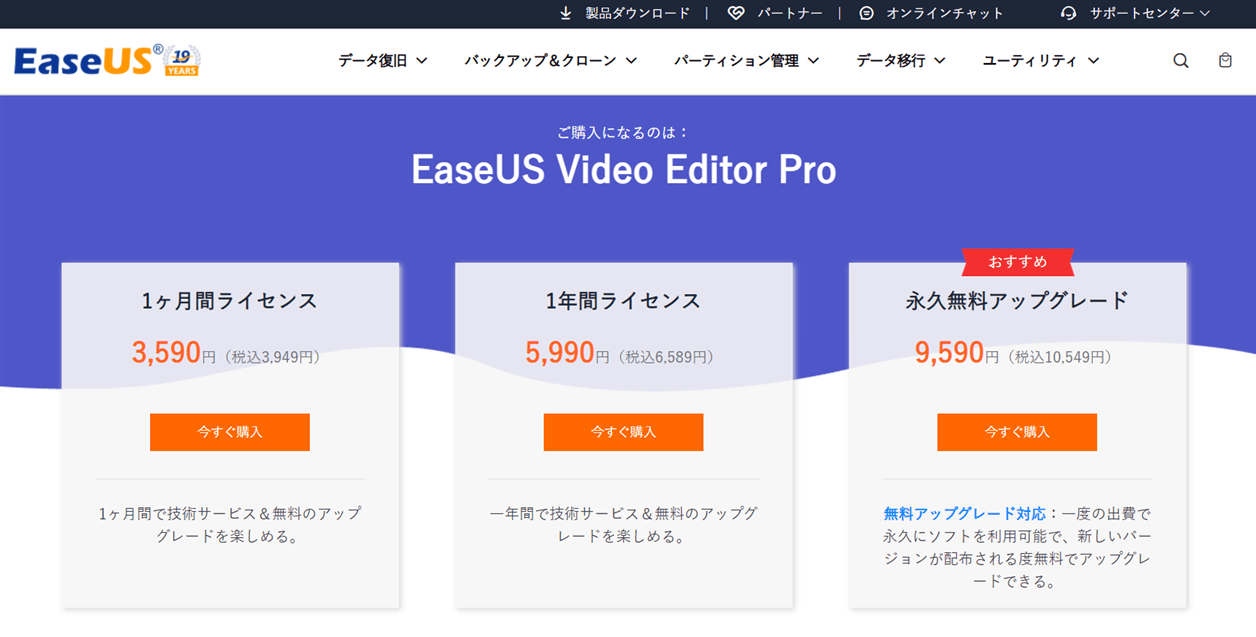
⇧出典:EaseUS Video Editor
| 会社名 | EaseUS Software Co.Ltd. (有限会社イーザスソフトウェア) |
| 本社 | 中国四川省成都市 |
| 創業 | 2004年8月 |
| 代表者 | Liu Jien |
| ユーザー | 世界160か国 1500万人以上 |
| 日本国内 主要取引先 | 株式会社ベクター 株式会社エクサゴン 株式会社DEGICA 株式会社イーフロンティア アマゾンジャパン株式会社 楽天株式会社 株式会社インプレス 窓の杜 フリーソフト100 オールフリーソフト ソフトニック |
| システム要件 | Windows 7/8/10 |
| 対応動画 形式 | avi mpeg wmv mp4 mov など |
| サポート 対応 | メール |
| 公式サイト | 公式で確認 |
| 詳細記事 | 詳細を確認 |
※公式サイトにはWindows10までしか記載されておりませんが、Windows11でも使えます。
EaseUS Video Editorは2020年に開発された比較的新しいソフトです。

EaseUS Video Editorを提供するEaseUS Softwareは中国の企業です。主に
- データ復旧ソフト
- バックアップソフト
- パーティション管理ソフト
などに関連する製品および付帯サービスの企画・開発・販売を行っています。
EaseUS Video Editor以外でも
- Data Recovery Wizard Free(データ復旧ソフト)
- Todo Backup Free(パソコンバックアップソフト)
- Partition Master Free(パソコンのCドライブなどのパーティション管理)
- Todo PCTrans Free(PCデータ引っ越し)
- PDF Editor(PDFファイルの編集)
などのソフトが有名です。
このように、EaseUS Video Editorを提供する「EaseUS Software」は
- 歴史が長く安定したソフトの提供を行っている
- 世界160か国で800万人のユーザーに愛用されている
- メールサポートが日本語対応である
という理由から安心して使えるメーカーです。
中国と聞くだけで怪しいと思う人もいますが、意外と使ってみると日本の製品よりも使いやすい面もあったりします。

- EaseUS Video Editorの編集画面
- EaseUS Video Editorの編集画面も直感的で使いやすいです。
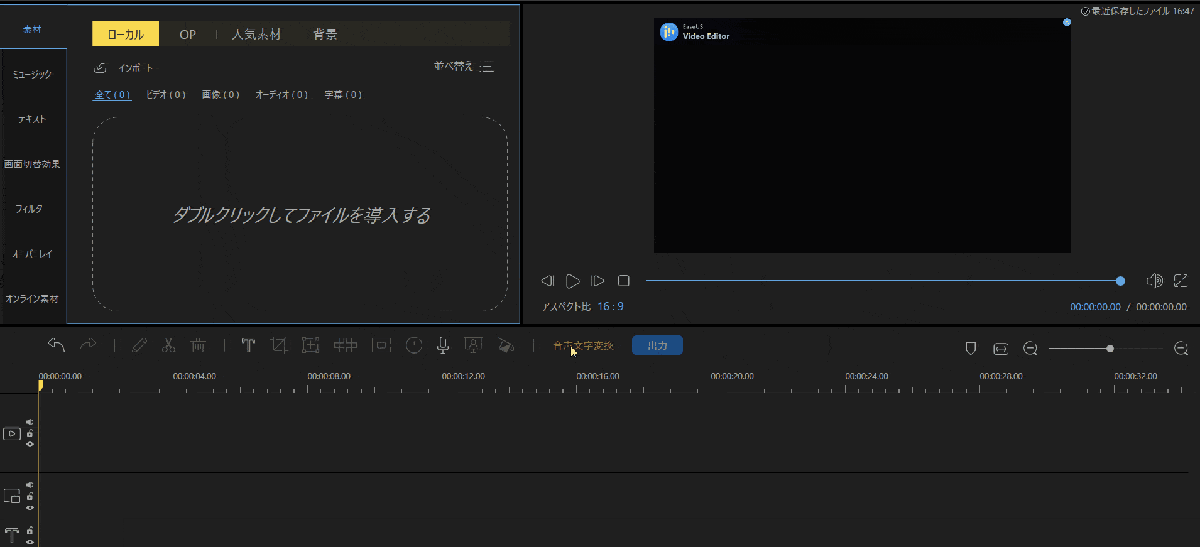
- ダブルクリックでPC内の動画を読み込む
- 読み込んだ動画の+ボタンをクリックするとタイムラインに追加される
中国と聞くだけで怪しいと思う人もいますが、意外と使ってみると日本の製品よりも使いやすい面もあったりします。

- テロップ挿入
- EaseUS Video Editorのテロップ挿入は簡単です。
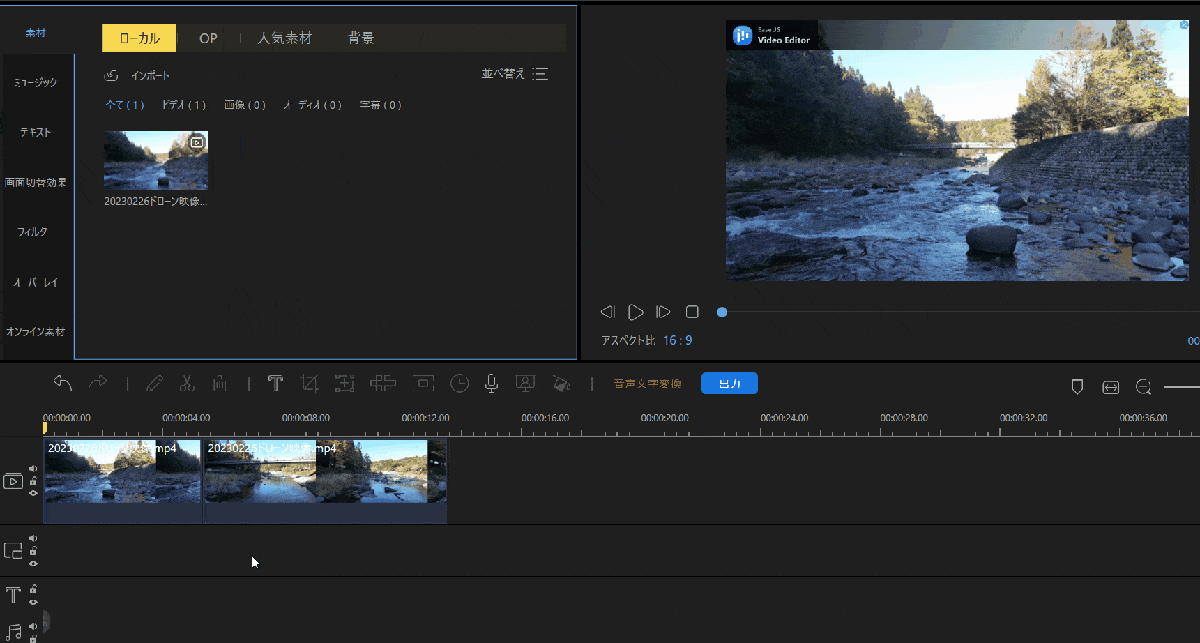
- Tマークを選択するとテキストが挿入される
- 文字を入力する
直感的に使えます。

EaseUS Video Editorは
- 動画のカット・トリミング編集
- テロップやテキストなどの文字入れ
- BGMや効果音の挿入
- エフェクト効果
- トランジション挿入(場面転換を自然にするエフェクト)
という基本的な編集機能が使えます。
EaseUS Video Editorの買い切り版とサブスク版を比較しました。
| 販売形式 | 買い切り版 | サブスク版 |
|---|---|---|
| 製品 | 永久 ライセンス | 年間 プラン |
| 定価 | 10,549円 | 6,589円 |
| 機能 アップデート | 毎年 アップデート される | 毎年 アップデート される |
| 費用 | 購入時のみ | 毎年一定の 費用が発生 |
| 対応PC | Windows のみ | Windows のみ |
| 同時に 使える PCの台数 | 1台 | 1台 |
| H.265動画の 読込や出力 | 読込はできるが H.265での 出力は できない | 読込はできるが H.265での 出力は できない |
| 4K解像度の 読込や出力 | 読込はできるが 4K解像度 での出力は できない | 読込はできるが 4K解像度 での出力は できない |
| メール サポート | 有り | 有り |
| 個人での YouTube 広告収益化 | 準備中 | 準備中 |
| 無料 体験版 | 有り | 有り |
| 詳細記事 | 詳細を確認 | 詳細を確認 |
| 公式サイト | 公式サイト | 公式サイト |
製品比較表
買い切り版を購入するとアップデートで新機能も無料で追加されるのでおすすめです。

⇩EaseUS Video Editorについては以下の記事で詳しく解説していますのでご覧下さい。
EaseUS Video Editorの評判や口コミは?安全性も解説する
第8位:Premiere Elements(Adobe)
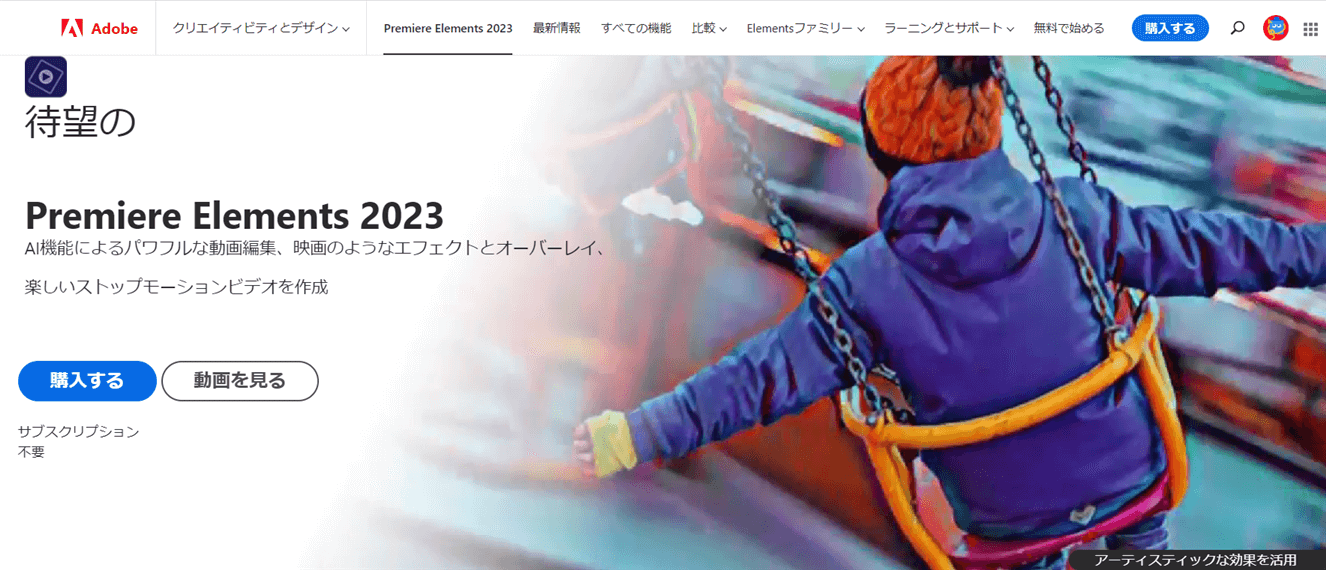
⇧出典:Adobe
| 総合評価 | (4.0 / 5.0) |
| 会社名 | Adobe |
| 本社 | アメリカ合衆国 カリフォルニア州 サンノゼ市 |
| 創業 | 1982年12月 |
| 創設者 (2人) | ジョン・ワーノック チャールズ・ゲシキ |
| 日本支社 | 東京都品川区大崎 |
| サポート 対応 | 電話 チャット |
| 販売サイト | アマゾン |
創設者の1人であるワーノックの自宅裏を流れるアドビクリーク(Adobe Creek)という川の名前が由来になっていると言われています。

- Premiere Elementsの使用感
- プロ仕様のPremiere Proと違って初心者に使いやすい編集画面です。
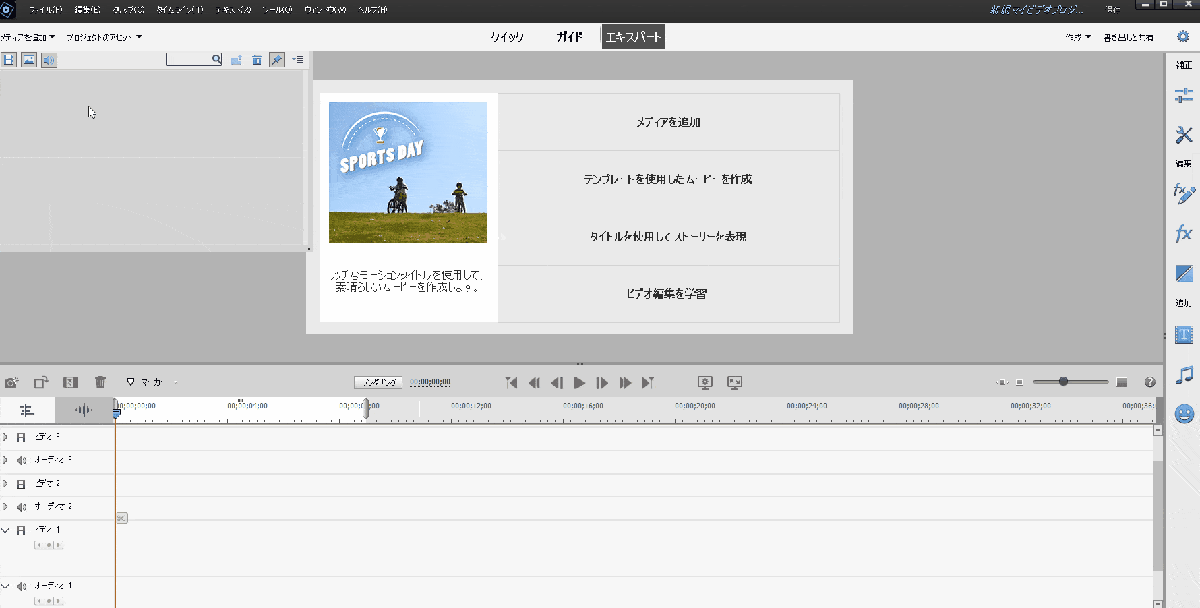
⇧動画を読み込んでタイムラインに追加するだけの簡単操作。
3位はAdobe(アドビ)のPremiere Elements(プレミアエレメンツ)です。
世界的に有名なAdobeは
- プロ仕様の動画編集ソフト「Premiere Pro」
- 細かいアニメーション映像制作を得意とする「After Effect」
- イラストをデザインする「illustrator」
- 写真加工の「Photoshop」
の4つが有名ですが、初心者用の動画編集ソフト「Premiere Elements」も展開しています。
Premiere Elementsは
- 動画のカット・トリミング編集
- テロップやテキストなどの文字入れ
- BGMや効果音の挿入
- エフェクト効果
- トランジション挿入(場面転換を自然にするエフェクト)
などの基本的な編集はもちろん
- 図形を挿入する
- 素材にアニメーションを付ける
- キーフレーム(素材に細かい動きを付ける)
などの少し複雑な編集も可能です。
Premiere ProとPremiere Elementsを比較しました。
| 販売形式 | 買い切り版 | サブスク版 |
|---|---|---|
| 製品 | Premiere Elements | Premiere Pro |
| 定価 | 19,580円 | 年間プラン 一括払い 28,776円 |
| セール 価格 | - | 年間プラン 一括払い 22,176円 |
| 機能 | 購入時点の 機能のみ | 毎年 アップデート される |
| 費用 | 購入時のみ | 毎年一定の 費用が発生 |
| 対応PC | Windows Mac 両対応 | Windows Mac 両対応 |
| 同時に 使える PCの台数 | 1台 | 1台 |
| サポート | 電話 チャット | 電話 チャット |
| 個人での YouTube 広告収益化 | 可 | 可 |
| 無料 体験版 | 有り 30日間 | 有り 7日間 |
| 販売サイト | アマゾン | 公式サイト |
Premiere Proは毎年費用が発生するので仕事に使う人が多いです。
趣味での動画編集ならPremiere Elementsがおすすめです。

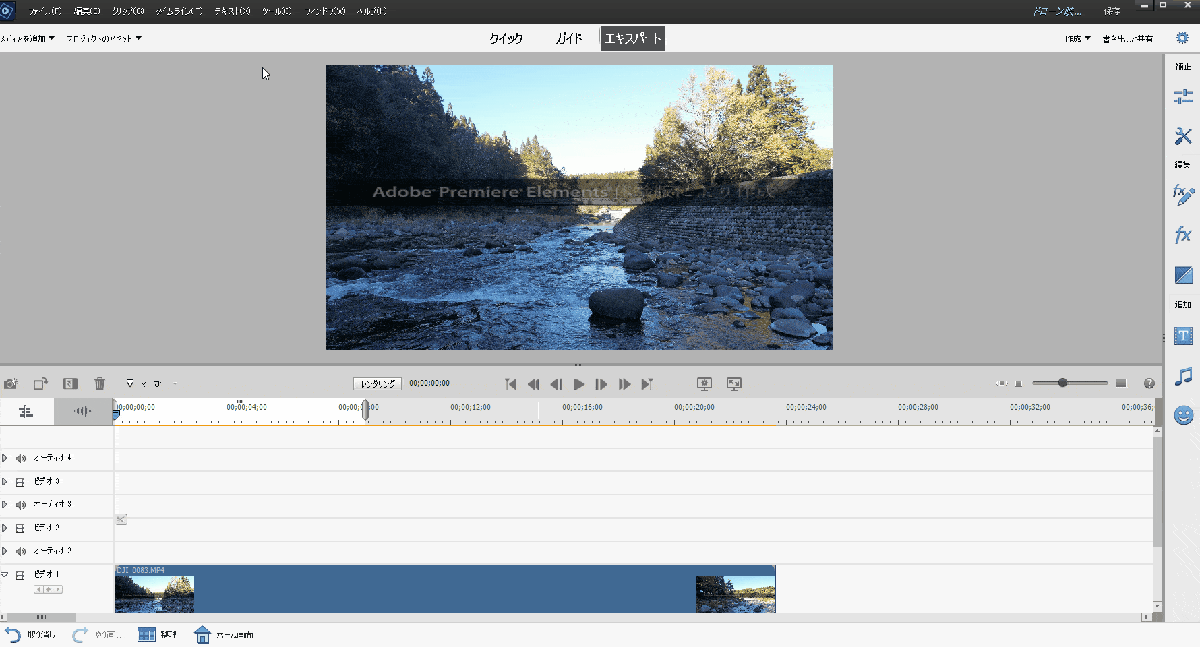
- 「テキスト」⇨「新規テキスト」「初期設定のテキスト」の順に選択
- テキストを入力
- 選択ツールを選ぶ(右側のツール)
- テキストをドラッグ&ドロップで大きさや位置を調整
このように、操作感が直感的ではないので、慣れないうちは使いにくいです。

⇩Premiere Elementsは公式サイトよりもアマゾンが安いです。
第9位:GOM Mix Pro無期限ライセンス(GOM&Company)
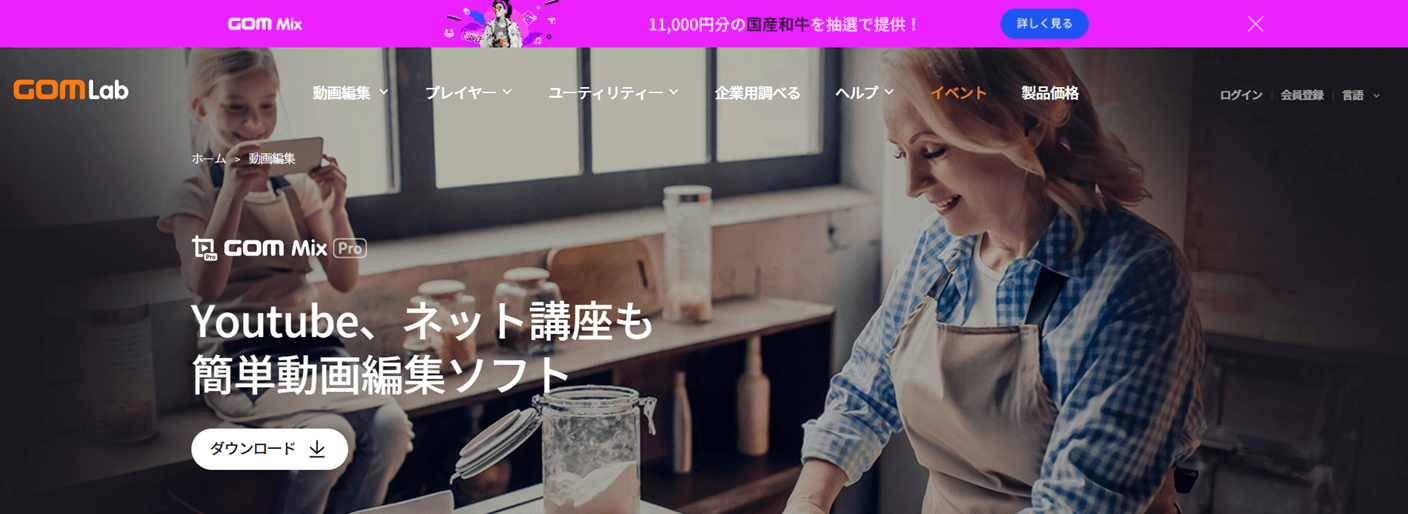
⇧出典:GOM&Company
| 総合評価 | (4.0 / 5.0) |
| 会社名 | GOM&Company (ゴム・アンド・カンパニー) |
| 本社 | 韓国ソウル市 |
| 創業 | 1999年 |
| 代表者 | Byungki Lee |
| システム要件 | Microsoft Windows 7(32/64bit) 以上 |
| 映像 対応形式 | mpeg, mpg, m2t,m2ts,mp4,avi,mov,mts, m4v,m4aなど |
| サポート 対応 | メール |
| 公式サイト | 公式で確認 |
| 詳細記事 | 詳細を確認 |
※GOM Mix ProはMacでは使えません。
動画再生ソフトGOMplayer(ゴムプレイヤー)が有名なメーカーです。

⇩無料体験版は期限無く使えるのでダウンロードして使ってみましょう。
GOM Mix Proはとにかく値段が安いのがメリットです。

GOM Mix Proを提供するGOM&Companyは韓国のメーカーです。
1999年にソウル市で設立された当初はGRETECH(グレテック)という企業でしたが、途中で
GOM&Company(ゴムアンドカンパニー)
と名前を変更しています。
2003年に発売された有名な動画再生ソフト「GOMPlayer」が大ヒットしたのを機に日本へも進出しました。
GOM&Companyでは他にも
- GOM Audio(音楽再生ソフト)
- GOM Encoder(動画圧縮変換ソフト)
- GOM Mix Max(本格的な動画編集ソフト)
などが多くの方に愛用されています。
GOM Mix Proはコスパが非常に良い動画編集ソフトで有名です。
GOM Mix Proは2017年に発売されました。

GOM Mix Proで簡単な動画を作成しました。
⇧テロップ入れやトランジション(場面切替)など、簡単な動画編集が可能。
GOM Mix Proは
- 動画のカット・トリミング編集
- テロップやテキスト・字幕などの文字入れ
- BGMや効果音の挿入
- エフェクト効果(映像に視覚効果を加える)
- トランジション挿入(場面転換を自然にするエフェクト)
という基本的な編集機能が使えるだけでなく、
- 永久ライセンスが3,300円の破格
- 新機能追加アップデートが無償
- 質問はメールのみだが返信が早い
などの特徴があり、動画編集初心者を始めとして多くの方に愛用されています。
このように、GOM Mix Proは海外の製品ですが、初心者が気軽に使える環境にあるので安心して使えます。
操作はシンプルで簡単です。
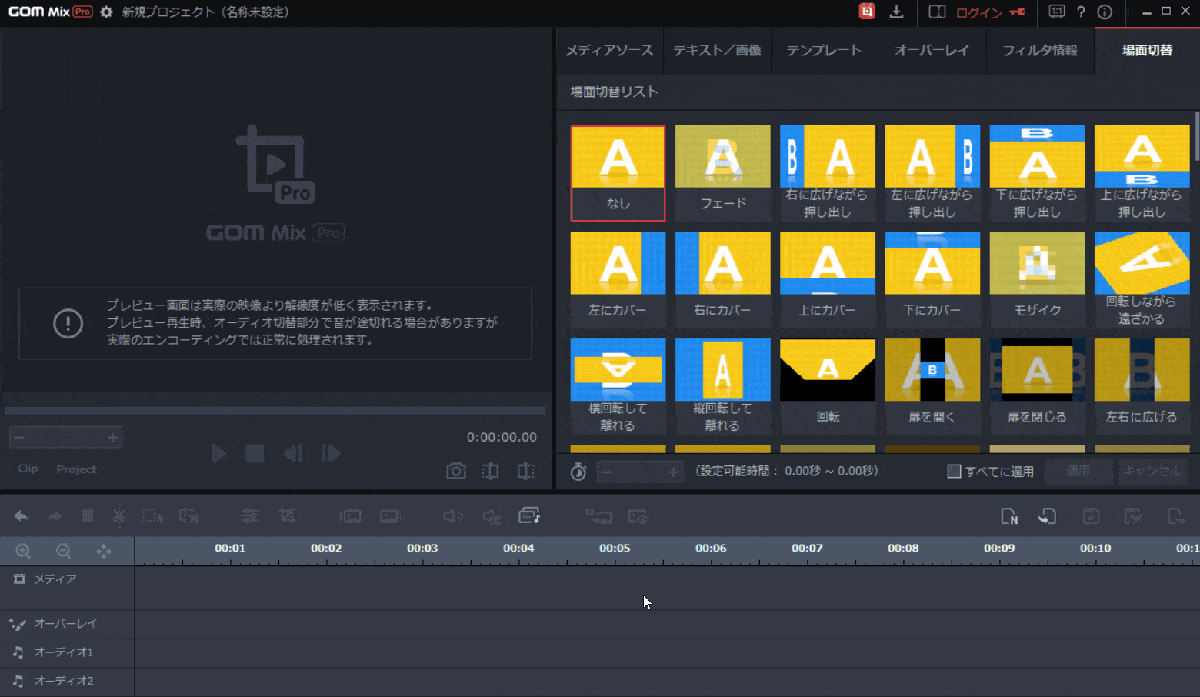
- 「メディアソース」⇨「ファイルを追加」を選択し、PCから動画を読み込む
- 読み込んだ動画をタイムラインにドラッグ&ドロップで追加する
初心者に優しい設計となっています。

⇩無料体験版は期限無く使えるのでダウンロードして使ってみましょう。
GOM Mix Proの評判や口コミは?価格や無料版についても解説する
第10位:VideoProc Converter永久ライセンス(Digiarty Software)
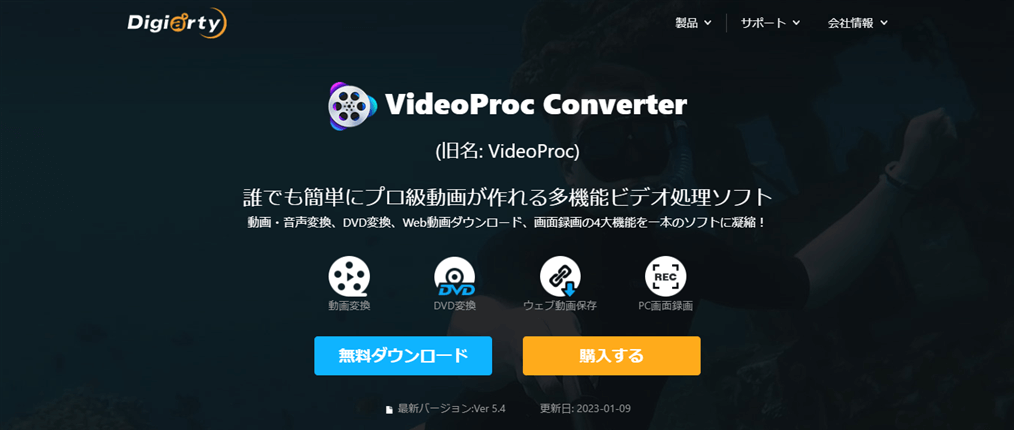
⇧出典:Chengdu Digiarty Software, Inc.
| 総合評価 | (3.5 / 5.0) |
| 会社名 | Chengdu Digiarty Software, Inc. |
| 本社 | 成都市(中国四川省) |
| 設立 | 2006年6月22日 |
| 代表 | Jack Han |
| サポート 対応 | メール |
| 公式サイト | 公式で確認 |
| 詳細記事 | 詳細を確認 |
Digiarty Software, Inc.は
- Windows
- MacOS
- iPhone
- iPad
用のツール等を開発しているマルチメディアソフトウェアの会社です。
VideoProc Converter以外にも完全無料で使える動画編集ソフト「VideoProc Vlogger」が有名です。
VideoProc Vloggerについては次の項目で解説しています。

VideoProc Converter(ビデオプロックコンバーター)は
- 動画を圧縮・変換
- 動画の結合
- 画面録画
などがメインの動画変換ソフトですが、
- カット編集
- テロップや字幕挿入
- 拡大
- ノイズ除去
などの基本的な動画編集ができる便利なソフトです。
買い切り版のコスパが非常に良く、手軽に試せるソフトウェアになっています。
| 販売形式 | 買い切り版 | サブスク版 |
|---|---|---|
| 製品 | 永久 ライセンス | 年間 プラン |
| 定価 | 8,918円 | 3,280円 |
| セール 価格 | 4,980円 | 3,280円 |
| 機能 アップデート | 毎年 アップデート される | 毎年 アップデート される |
| 費用 | 購入時のみ | 毎年一定の 費用が発生 |
| 対応PC (選択制) | Windows Mac 両対応 | Windows Mac 両対応 |
| 同時に 使える PCの台数 | 1台 | 1台 |
| H.265動画の 読込や出力 | 可 | 可 |
| 4K解像度の 読込や出力 | 可 | 可 |
| メール サポート | 有り | 有り |
| 個人での YouTube 広告収益化 | 可 | 可 |
| 無料 体験版 | 有り | 有り |
| 公式サイト | 公式で確認 | 公式で確認 |
| 詳細記事 | 詳細を確認 | 詳細を確認 |
製品比較表
買い切り版を購入するとアップデートで新機能も無料で追加されるためおすすめです。

動画編集ソフトの買い切り版は一般的に購入時の機能しか使えません。
購入後のアップデートで追加された機能は使えないのが普通です。
しかし、VideoProc Converterの場合、買い切り版でも
将来のアップデートで追加された機能も使える
ため、ほとんどの人が永久ライセンス(買い切り版)を購入します。
絶体に1年間しか使わないと分かっている人は少し安い年間プラン(サブスク版)
ですが、
基本的に永久ライセンス(買い切り版)
がおすすめです。
無料版をダウンロードして使ってみましょう。
⇩VideoProc Converterについては以下の記事で詳しく解説していますのでご覧下さい。
VideoProc Converterの評判や口コミは?無料版や安全性も解説する
無料で使える動画編集ソフトのおすすめは?【初心者向け】
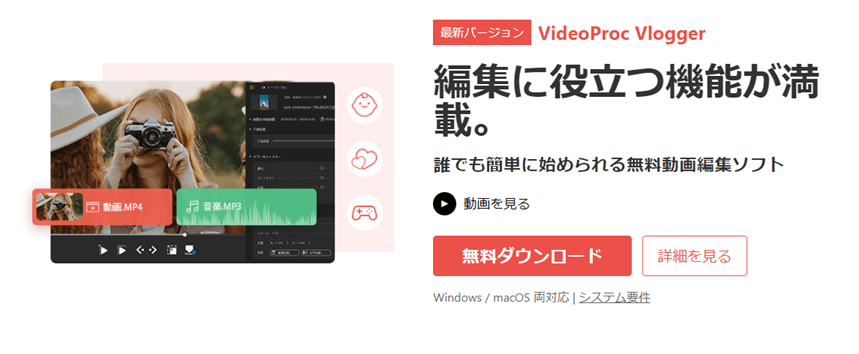
無料で使える動画編集ソフトをお探しなら「VideoProc Vlogger」がおすすめです。
- カット・トリミング編集
- テキストやテロップなどの文字入れ
- エフェクト挿入(映像に視覚効果を追加)
- トランジション(場面切替を自然にする)
- 出力した動画にはロゴが入らない
の基本的な編集に加えて
- 明るさや透明度の調整
- 無料なのに出力した動画にはロゴが入らない
- フルHD(1920×1080画素)だけでなく4K(3840×2160画素)にも対応
など、無料版とは思えないほどの機能が満載です。
初心者に使いやすくおすすめです。
- VideoProc Vloggerの編集画面
- VideoProc Vloggerの編集画面は使いやすいです。
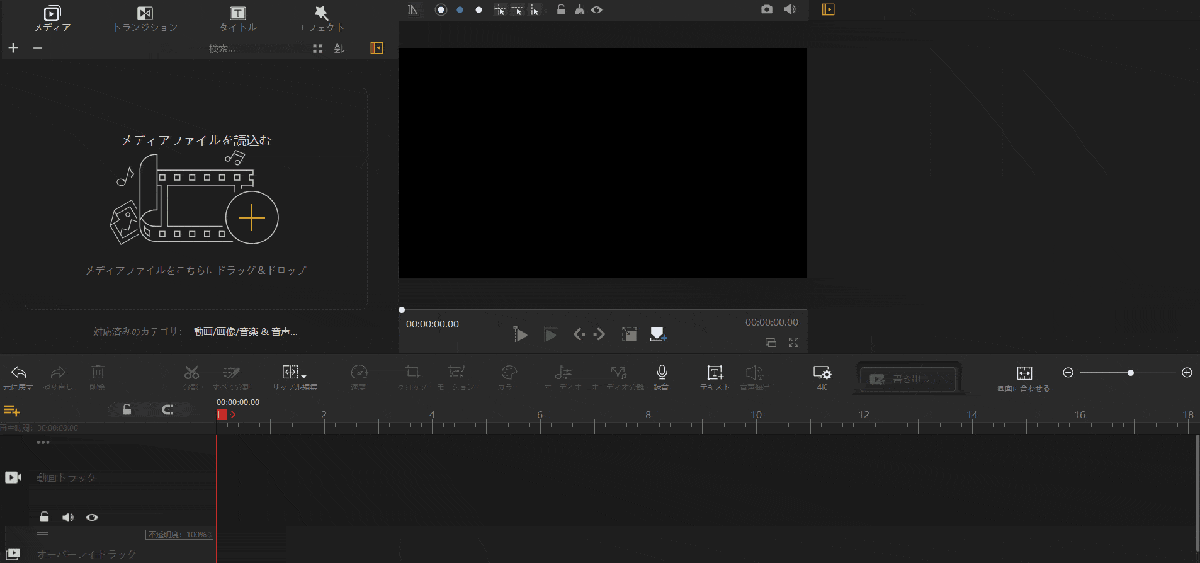
⇧PC内の動画を読み込んでタイムラインに追加するだけの簡単操作。
無料とは思えないくらいの直感的な操作感です。

- VideoProc Vloggerのテロップ挿入
- テロップやテキストの文字入れも簡単。
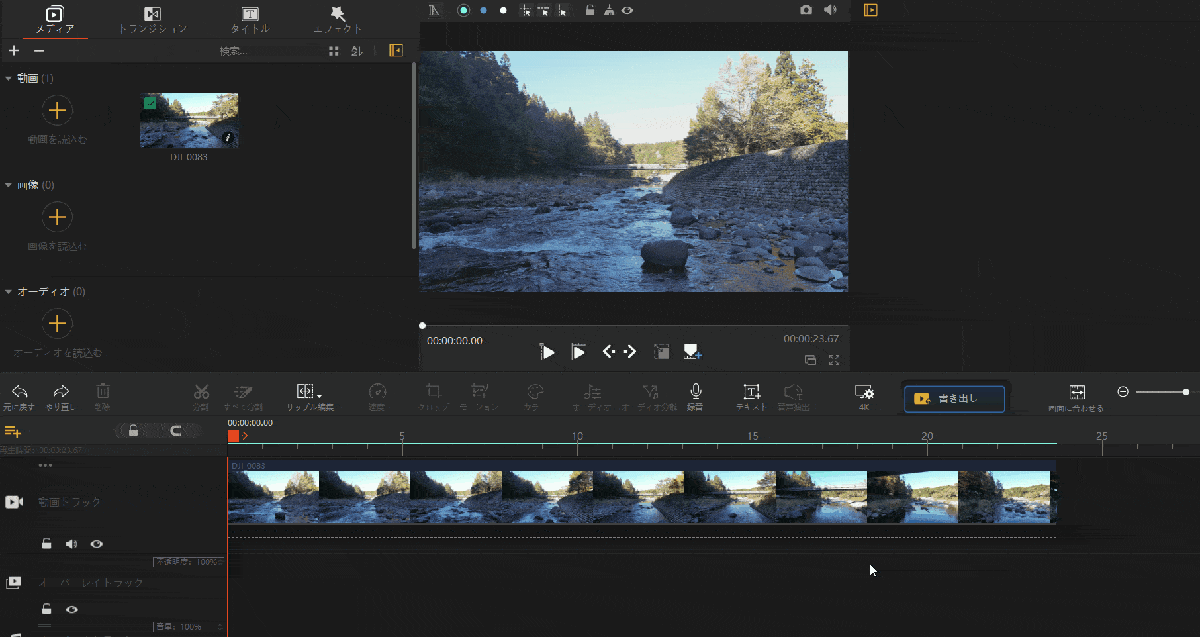
⇧「テキスト」を選んで文字を入力するだけの簡単操作。
無料とは思えないです。

値段が安い買い切り版動画編集ソフトはどれ?
コスパで選ぶならFilmora1択です。
編集機能の豊富さに比べて価格が安いからです。
セール価格+クーポンを使えば買い切り版を6,000円~7,000円代で購入することも可能です。
価格で迷ったらFilmoraを購入すれば失敗はありません。
⇩Filmoraをセール+クーポン適用で安く購入する方法は以下の記事で詳しく解説していますのでご覧下さい。
Filmoraをクーポンコード+セールでお得に購入!【2024】
初心者におすすめの買い切り版動画編集ソフトはどれ?
初心者におすすめの動画編集ソフトは以下の2つです。
- PowerDirector
- Filmora
2つとも
- 編集画面がシンプルで使いやすい
- 基本的な編集機能が揃っている
- アニメーションやキーフレームなどの高度な編集機能も使える
- サポート対応が迅速で安心
- 買い切り版のコスパが良い
など、初心者から中級者まで使える万能な編集動画です。
PowerDirectorとFilmoraを比較しました。
| 項目 | PowerDirector Ultra | Filmora 永続ライセンス |
|---|---|---|
| メーカー | CyberLink | Wondershare |
| 本社 | 台湾 | 中国 |
| 定価 | 12,980円 | 11,979円 |
| セール 価格 | 12,000円 前後 | 8,980円 前後 |
| 素材の追加 ダウンロード | 無料 | 有料 |
| 電話サポート | 可 | 不可 |
| メールサポート | 平日 対応 | 24時間 対応 |
| チャットサポート | 不可 | 可 |
| DVDへの 出力 | 可 | 可 |
| メニュー付き DVD作成 | 可 | 不可 |
| ブルーレイ 書き込み | 可 | 不可 |
| 自動字幕 起こし | 可 | 30分 |
| テキスト 読み上げ | 無し | 5,000文字 |
| 公式サイト | CyberLink | Wondershare |
| 詳細記事 | 詳細を確認 | 詳細を確認 |
比較表
- 特にコスパが良いのはFilmora
- ブルーレイにも書き込みしたい人はPowerDirector
- メニュー付きDVDやブルーレイを作成したい人はPowerDirector
- メールだけでなく、電話サポートも欲しい人はPowerDirector
- Filmoraにはオシャレな素材が多い
- ダウンロードできる素材の数はPowerDirectorが多い
- PowerDirectorは自動文字起こしが無料で使える
どちらを選んでも大きな失敗はありません。

⇩PowerDirectorとFilmoraはどちらがおすすめかは以下の記事で詳しく解説していますのでご覧下さい。
PowerDirectorとFilmoraの違いを比較!どっちがおすすめ?
PowerDirectorとFilmoraの無料版を比較
PowerDirectorの無料版とFilmoraの無料版を比較しました。
| 製品名 | PowerDirector | Filmora |
|---|---|---|
| 期限 | 30日 | 無し |
| 動画の出力 | CyberLink アカウント 登録必須 | Wondershare アカウント 登録必須 |
| 出力した動画に ロゴが入るか? | 入る | 入る |
| 有料版への アップグレード 要求 | 頻繁にある | 頻繁にある |
| H.265動画の 読込や出力 | 不可 | 可 |
| 4K解像度の 読込や出力 | 不可 | 可 |
| DVDへの 書込み | 可 | 可 |
| メニュー付 DVD作成 | 不可 | 不可 |
| ブルーレイ 書込み | 可 | 不可 |
| 電話 サポート | 可 | 不可 |
| メール サポート | 可 | Wondershare アカウント 登録必須 |
| 公式サイト | CyberLink | Wondershare |
| 詳細記事 | 詳細を確認 | 詳細を確認 |
無料版と有料版の比較表
Filmoraの無料版は期限が無いのですごいです。ロゴが入るのさえ我慢できれば永久に使えます。
PowerDirectorの無料版は30日経過するとほとんどの機能が使えなくなります。(動画の出力は可能なので一応使える)
無料版は有料版と比べて少し制限があります。

⇩PowerDirectorとFilmoraはどちらがおすすめかは以下の記事で詳しく解説していますのでご覧下さい。
PowerDirectorとFilmoraの違いを比較!どっちがおすすめ?
動画編集ソフト買い切り版に関してのQ&A3選

買い切り版の動画編集ソフトに関してよくある質問と解決法は以下の3つです。
⇧各項目をタップすると、それぞれの詳細に飛びます。
皆様から特に質問が多い事項を取り上げました。順番に解説します。

①YouTuberにおすすめの動画編集ソフトは?
YouTubeに投稿するなら自動文字起こし機能がある
- PowerDirector(無料)
- Filmora(有料)
- Premiere Pro(無料)
がおすすめです。
動画の音声から自動的にテロップが入れられるので時短になり便利です。
PowerDirectorとPowerDirectorの有料版を購入すれば無料で文字起こし機能が使えます。

⇩YouTuberにおすすめの動画編集ソフトは以下の記事で詳しく解説していますのでご覧下さい。
動画編集ソフトYouTuber用おすすめランキング3選【初心者向け】
②パッケージ版の動画編集ソフトはある?
最近は動画編集ソフトに限らずダウンロード版が多く、パッケージ版のソフトウェアというのが少なくなりました。
PowerDirectorなら公式サイトでバックアップDVDも併せて購入できるのでおすすめです。
③Macにおすすめの買い切り版動画編集ソフトはある?
Macにおすすめな買い切り版動画編集ソフトは以下のいずれかです。
いずれもMacに対応しています。
特にFilmoraはコスパがよいので多くの人に使われています。
PowerDirectorのサブスク版はMacに対応していますが、買い切り版はWindowsでしか使えません。

【まとめ】買い切り版の動画編集ソフトを購入して素敵な動画を作ろう
⇩製品名をタップするとそれぞれの項目へ飛びます。
| 製品名 | 公式サイト | 詳細記事 | 買い切り版 定価 | Windows Mac 両対応 | 自動 文字起こし 機能 | YouTube 投稿機能 | サポート 対応 | 商用利用① YouTube 広告収入 | 商用利用② 作成した 動画の販売 | 読込可能 最大画質 | 出力可能 最大画質 | DVD作成 | ブルーレイ 作成 | DVD・ブルーレイ メニュー作成 |
|---|---|---|---|---|---|---|---|---|---|---|---|---|---|---|
| 1位 Filmora 永続ライセンス | Wondershare | 詳細記事 | 11,979円 | 両対応 | 有料 | 有り | メール チャット | 可 | 法人用 のみ 対応可 | 4K 3840×2160 | 4K 3840×2160 | 有り | 無し | 無し |
| 2位 PowerDirector Ultra | CyberLink | 詳細記事 | 12,980円 | 買い切り版は Windowsのみ 対応 | 無料 | 有り | 電話 メール | 可 | 不可 | 4K 3840×2160 | 4K 3840×2160 | 有り | 有り | 有り |
| 3位 Democreator 永続ライセンス | Wondershare | 詳細記事 | 6,480円 | 両対応 | 有料 | 有り | メール チャット | 商用プランで 対応可 | 商用プランで 対応可 | 4K 3840×2160 | 4K 3840×2160 | 無し | 無し | 無し |
| 4位 Uniconverter 永続ライセンス | Wondershare | 詳細記事 | 8,280円 | 両対応 | 無し | 無し | メール | 可 | 可 | 4K 3840×2160 | 4K 3840×2160 | 有り | 有り | 有り |
| 5位 PowerDirector Ultimate | CyberLink | 詳細記事 | 16,980円 | 両対応 | 無料 | 有り | 電話 メール | 可 | 不可 | 4K 3840×2160 | 4K 3840×2160 | 有り | 有り | 有り |
| 6位 PowerDirector Ultimate Suite | CyberLink | 詳細記事 | 20,980円 | 両対応 | 無料 | 有り | 電話 メール | 可 | 不可 | 4K 3840×2160 | 4K 3840×2160 | 有り | 有り | 有り |
| 7位 EaseUS Video Editor 永久無料 アップグレード | EaseUS Software | 詳細記事 | 10,549円 | Windows のみ | 無料 | 無し | メール | 可 | 可 | 4K 3840×2160 | フルHD 1920×1080 | 無し | 無し | 無し |
| 8位 Premiere Elements | Adobe | アマゾン | 19,580円 | 無し | 無し | 有り | 電話 チャット | 可 | 可 | 4K 3840×2160 | 4K 3840×2160 | 無し | 無し | 無し |
| 9位 GOM Mix Pro 無期限ライセンス | GOM&Company | 詳細記事 | 5,500円 | Windows のみ | 無し | 無し | メール | 不可 | 不可 | 4K 3840×2160 | フルHD 1920×1080 | 無し | 無し | 無し |
| 10位 VideoProc Converter 永久ライセンス | Digiarty Software | 詳細記事 | 8,918円 | 無し | 無し | 無し | メール | 可 | 可 | 4K 3840×2160 | 4K 3840×2160 | 無し | 無し | 無し |
| 製品名 | 公式サイト | 詳細記事 | 買い切り版 定価 | Windows Mac 両対応 | 自動 文字起こし 機能 | YouTube 投稿機能 | サポート 対応 | 商用利用① YouTube 広告収入 | 商用利用② 作成した 動画の販売 | 読込可能 最大画質 | 出力可能 最大画質 | DVD作成 | ブルーレイ 作成 | DVD・ブルーレイ メニュー作成 |
比較表
動画編集ソフト買い切り版おすすめ10選を解説しました。再度確認です。
- 動画編集初心者はFilmoraかPowerDirectorがおすすめ
- コスパで選ぶならFilmora
- 不安な人は電話サポートや理由問わずに返金できるPowerDirectorがおすすめ
早速動画編集ソフトを購入して素敵な動画を作ろう。
⇩PowerDirectorとFilmoraはどちらがおすすめかは以下の記事で詳しく解説していますのでご覧下さい。
PowerDirectorとFilmoraの違いを比較!どっちがおすすめ?
動画編集の副業で月10万円を目指す方法をまとめました。私が実際に10万円達成した時に取り組んだ内容です。ぜひご覧下さい。
[st_afid="55178"]
\よかったらシェアしてね/



